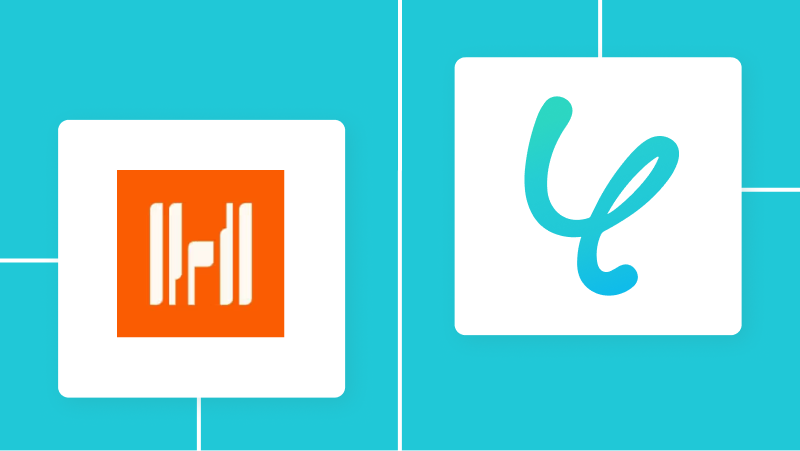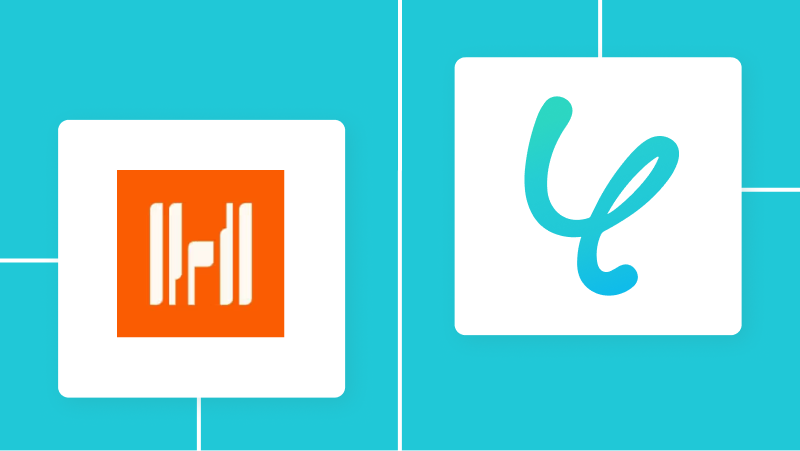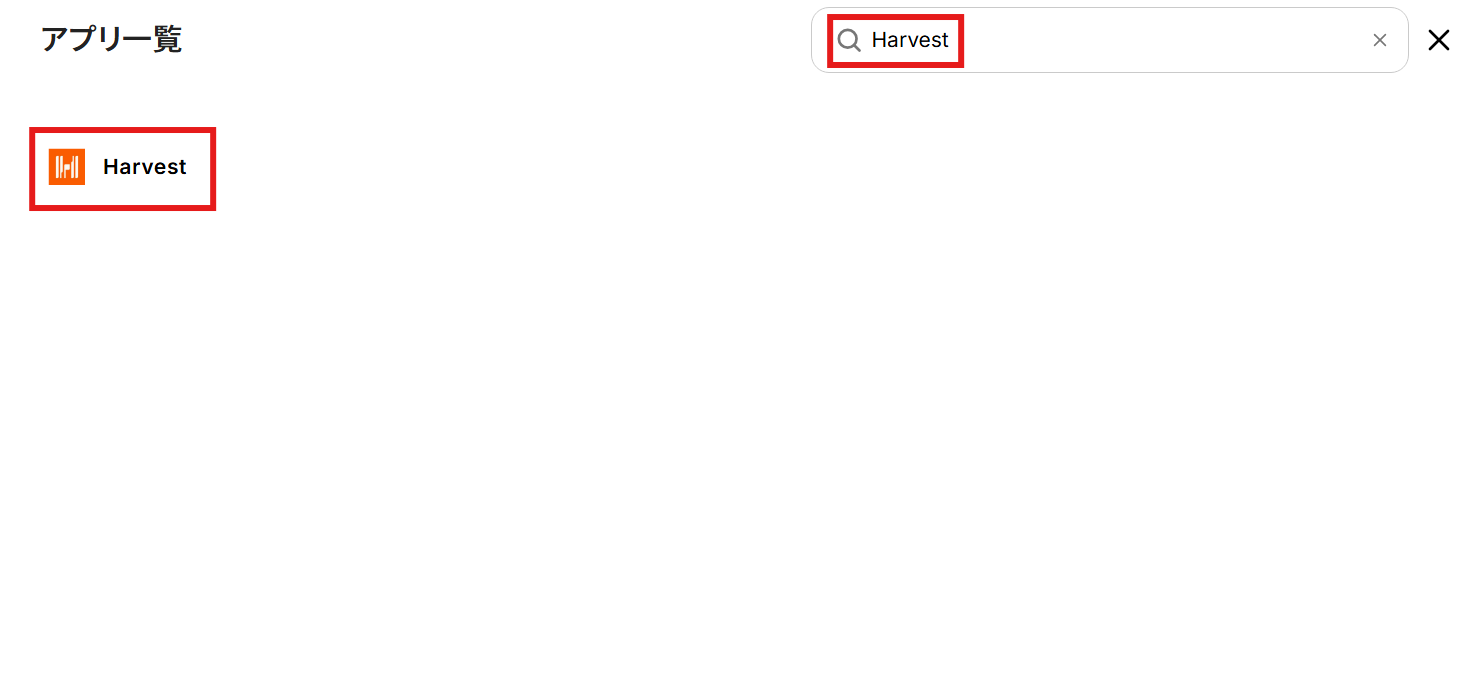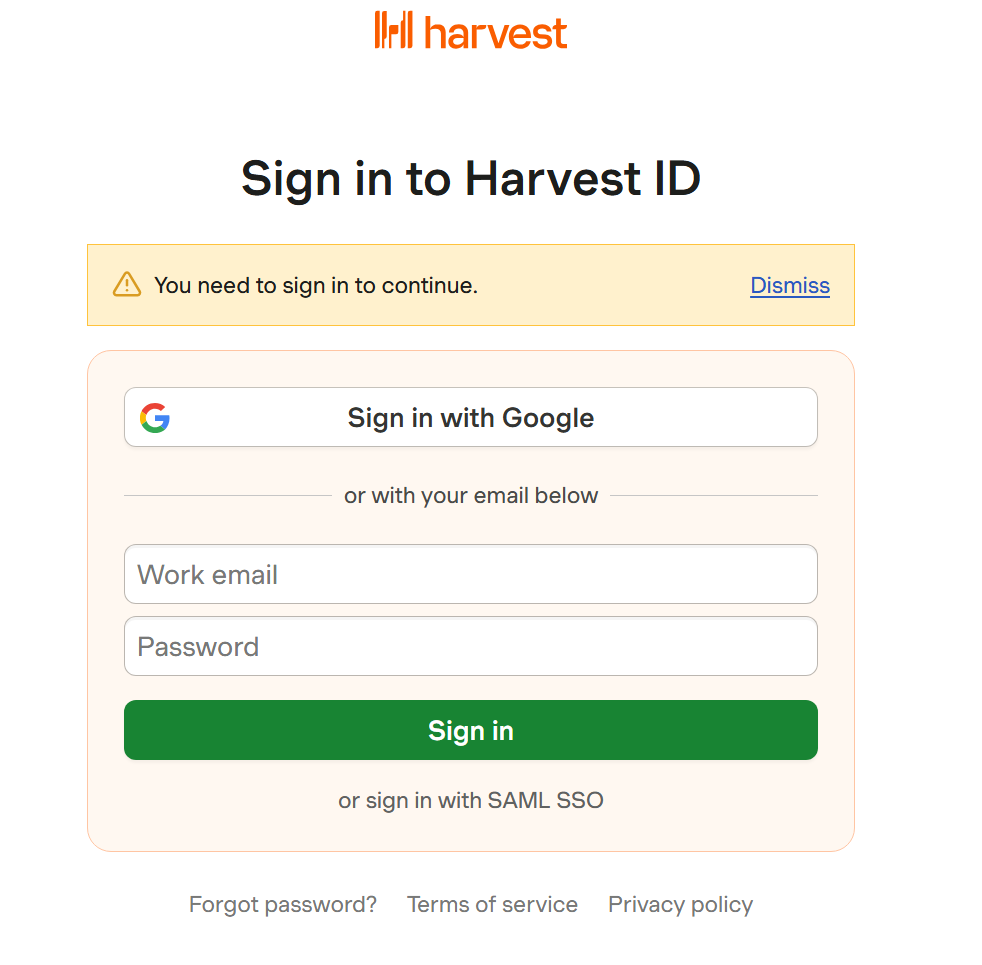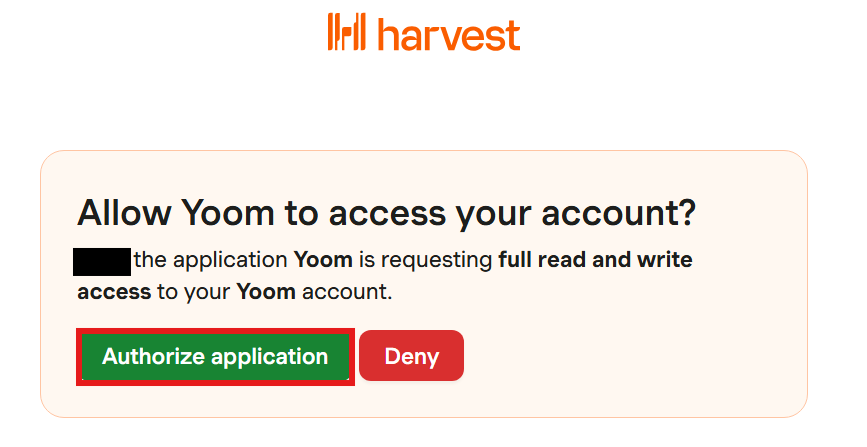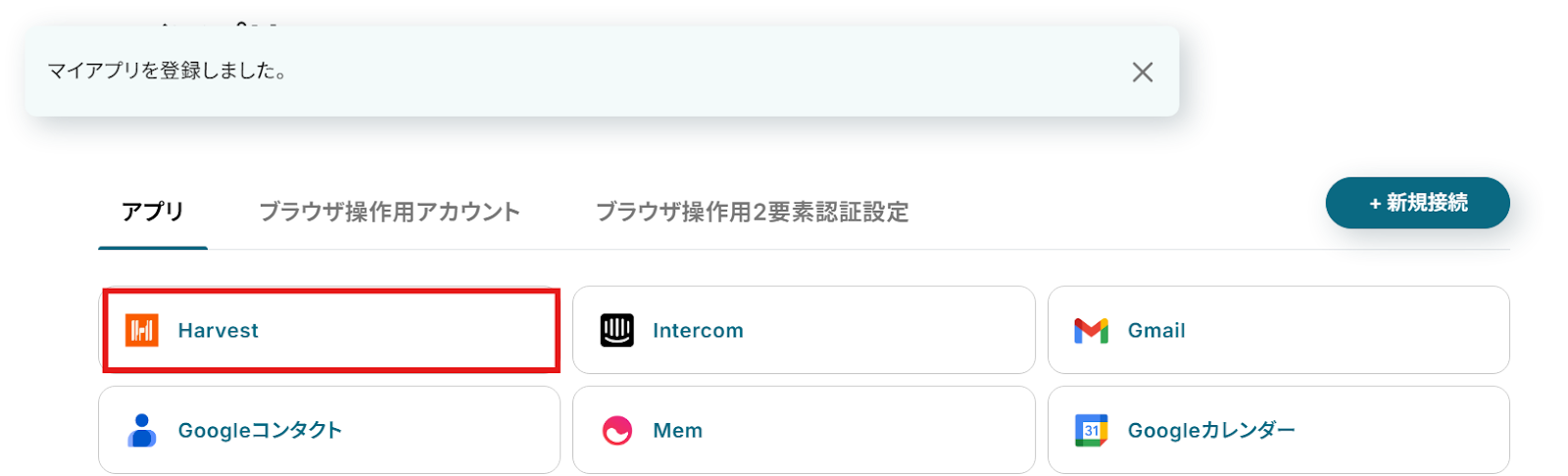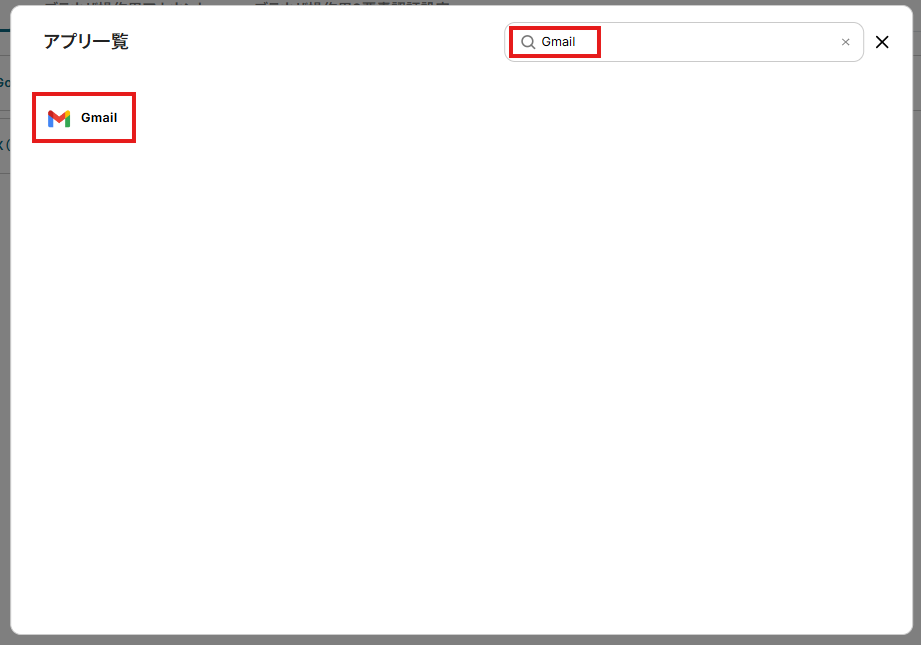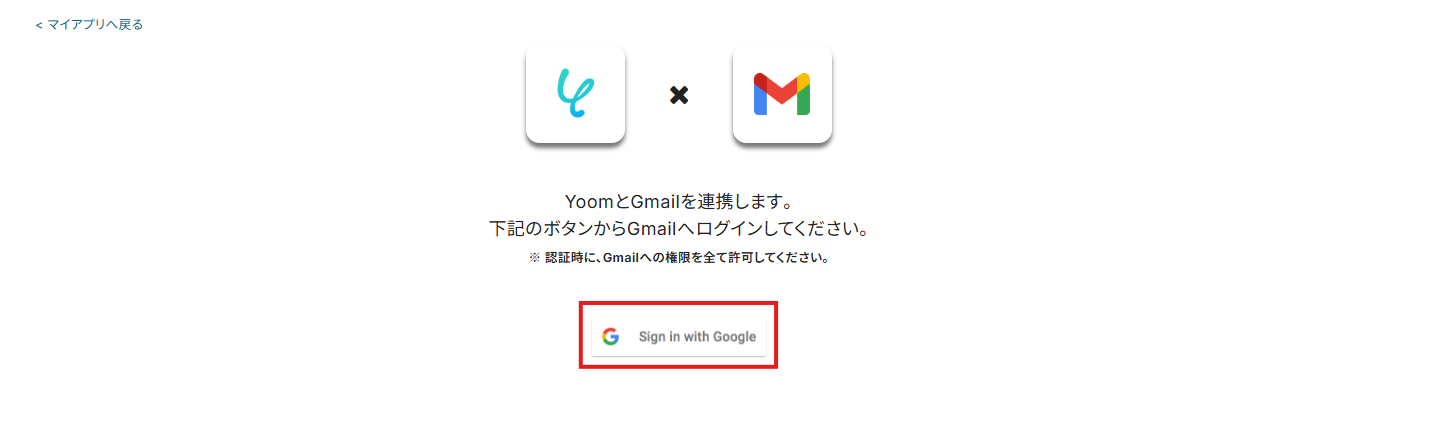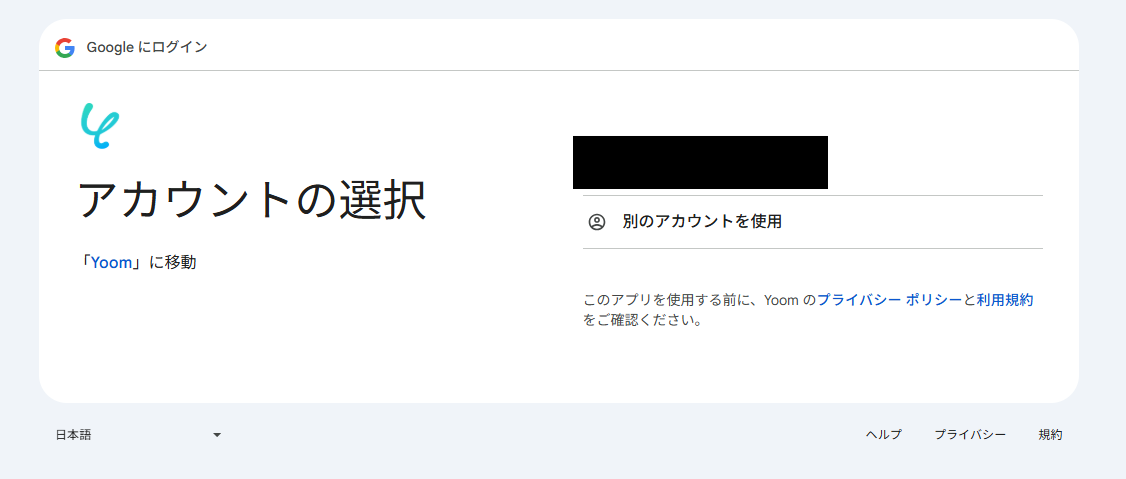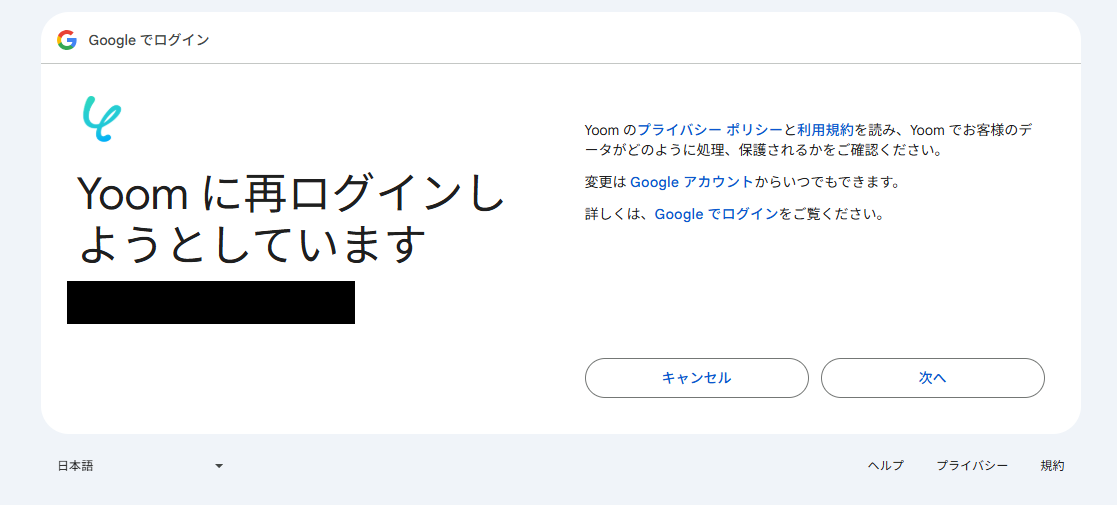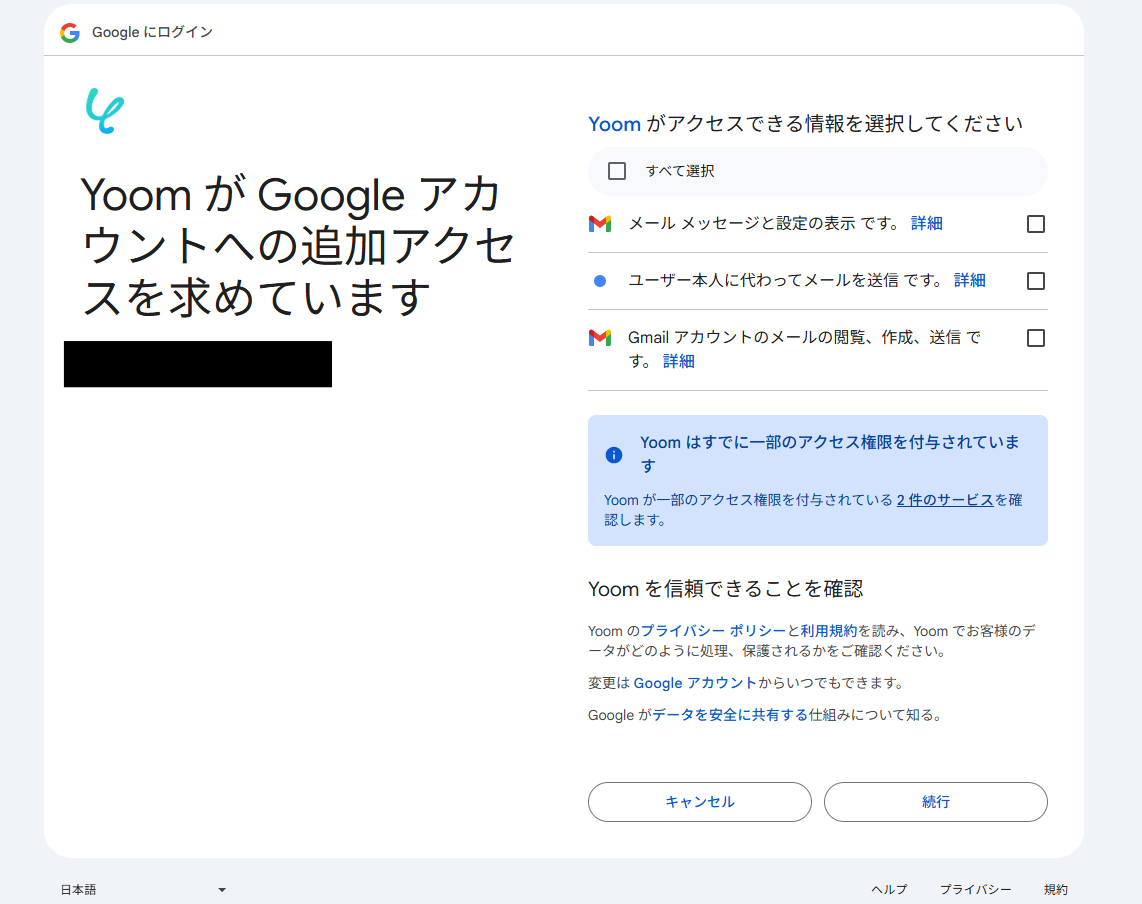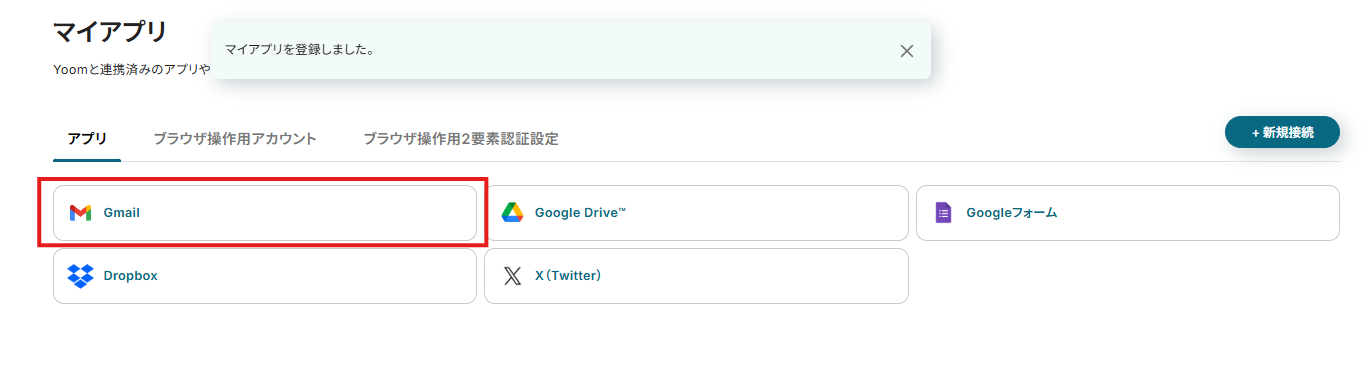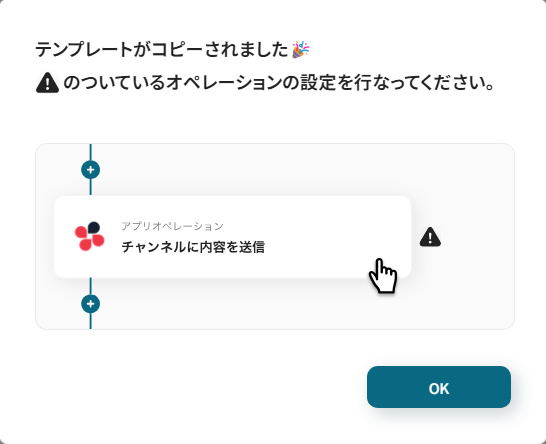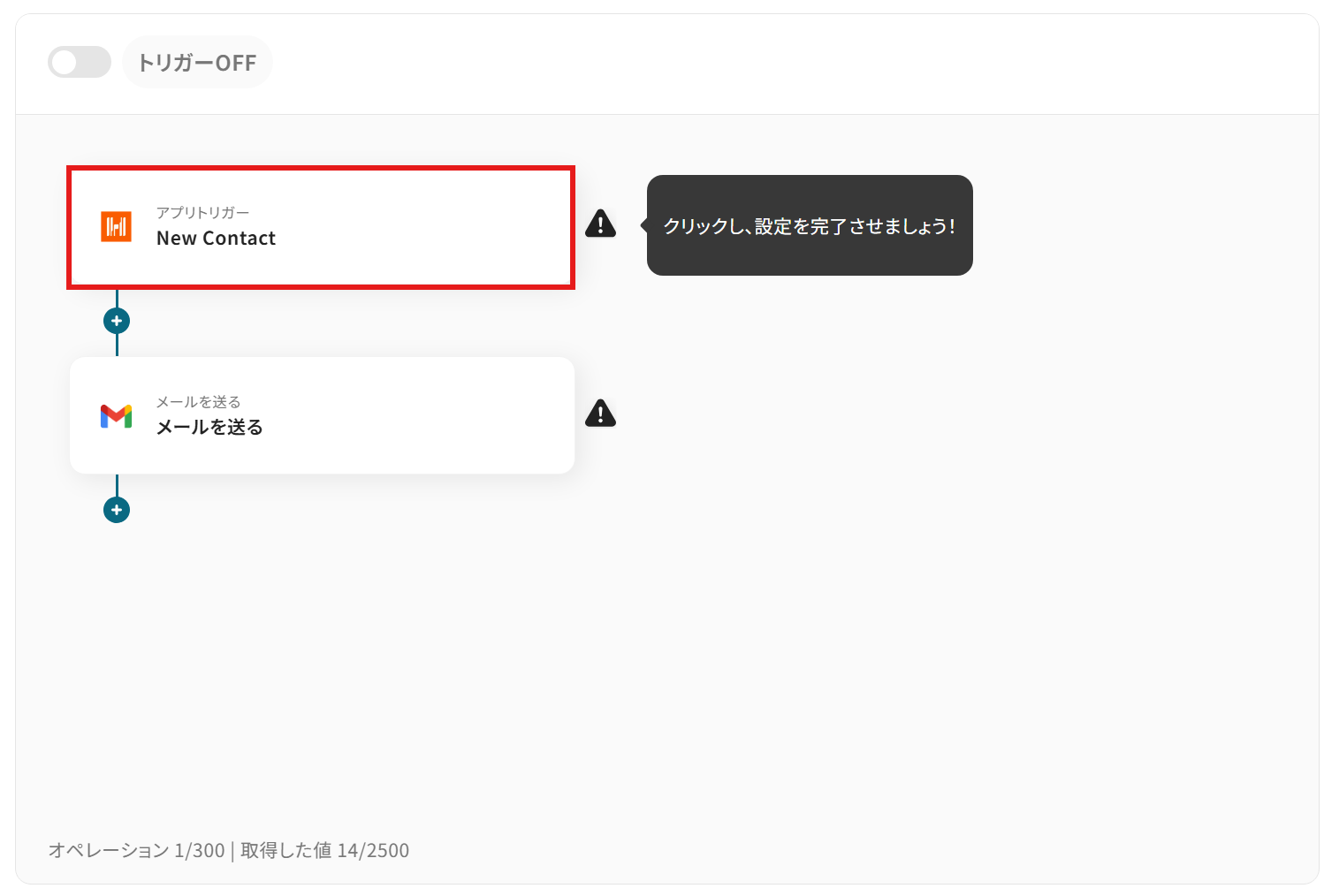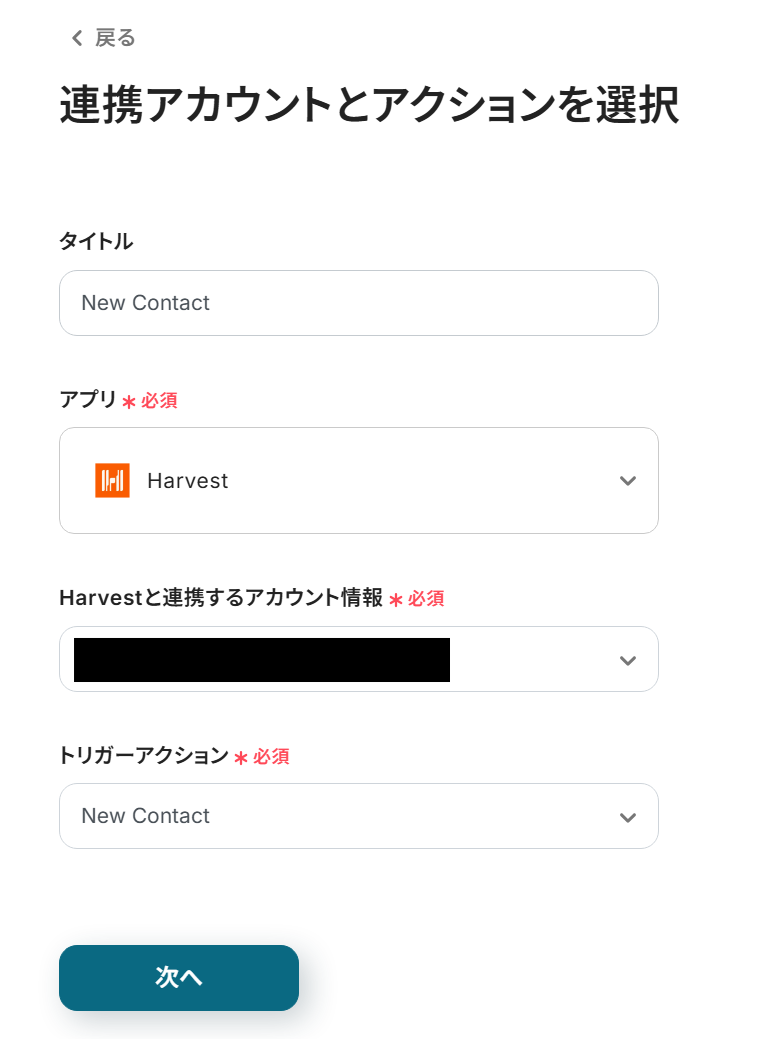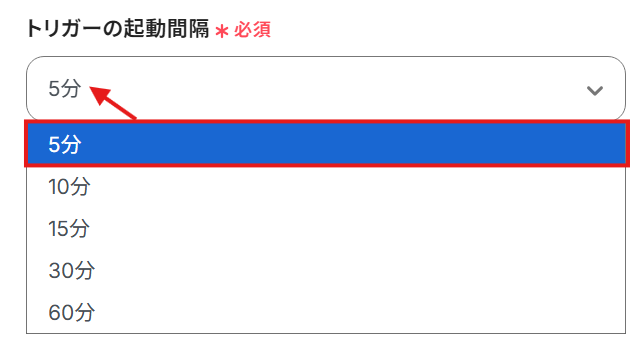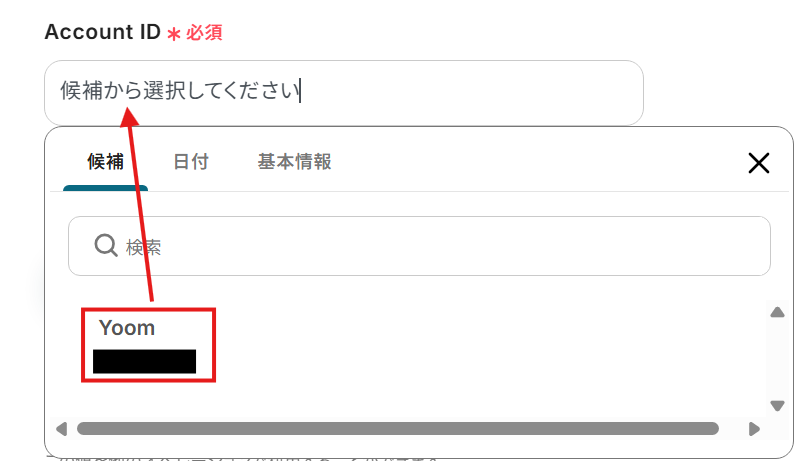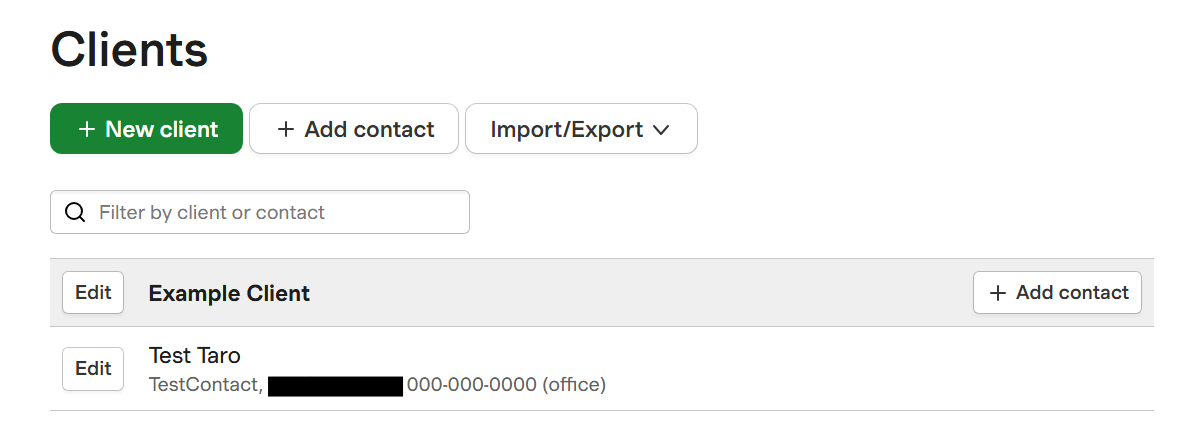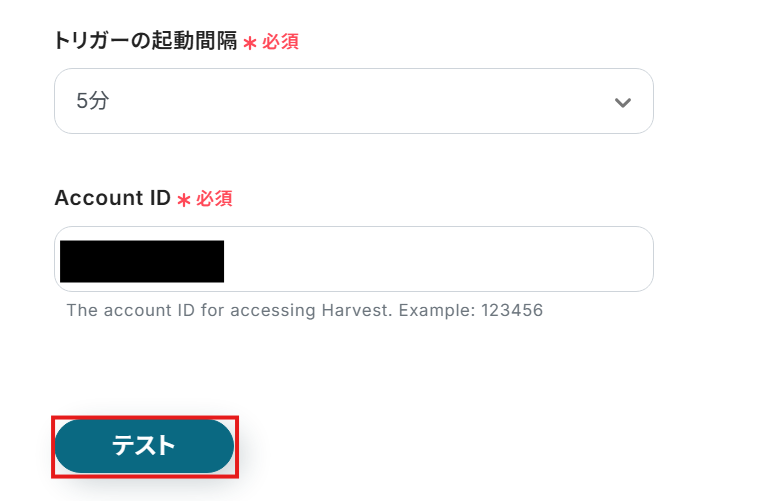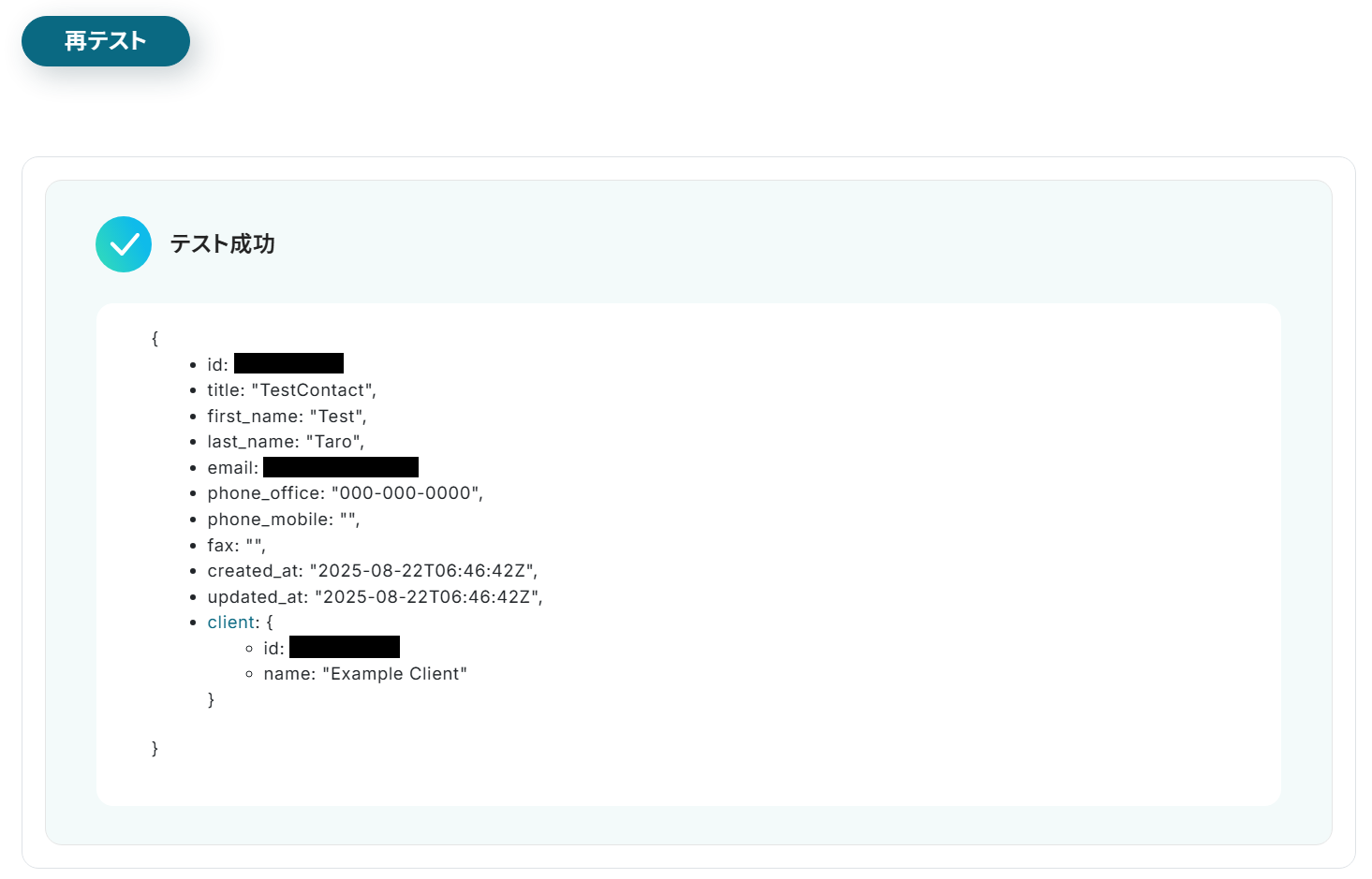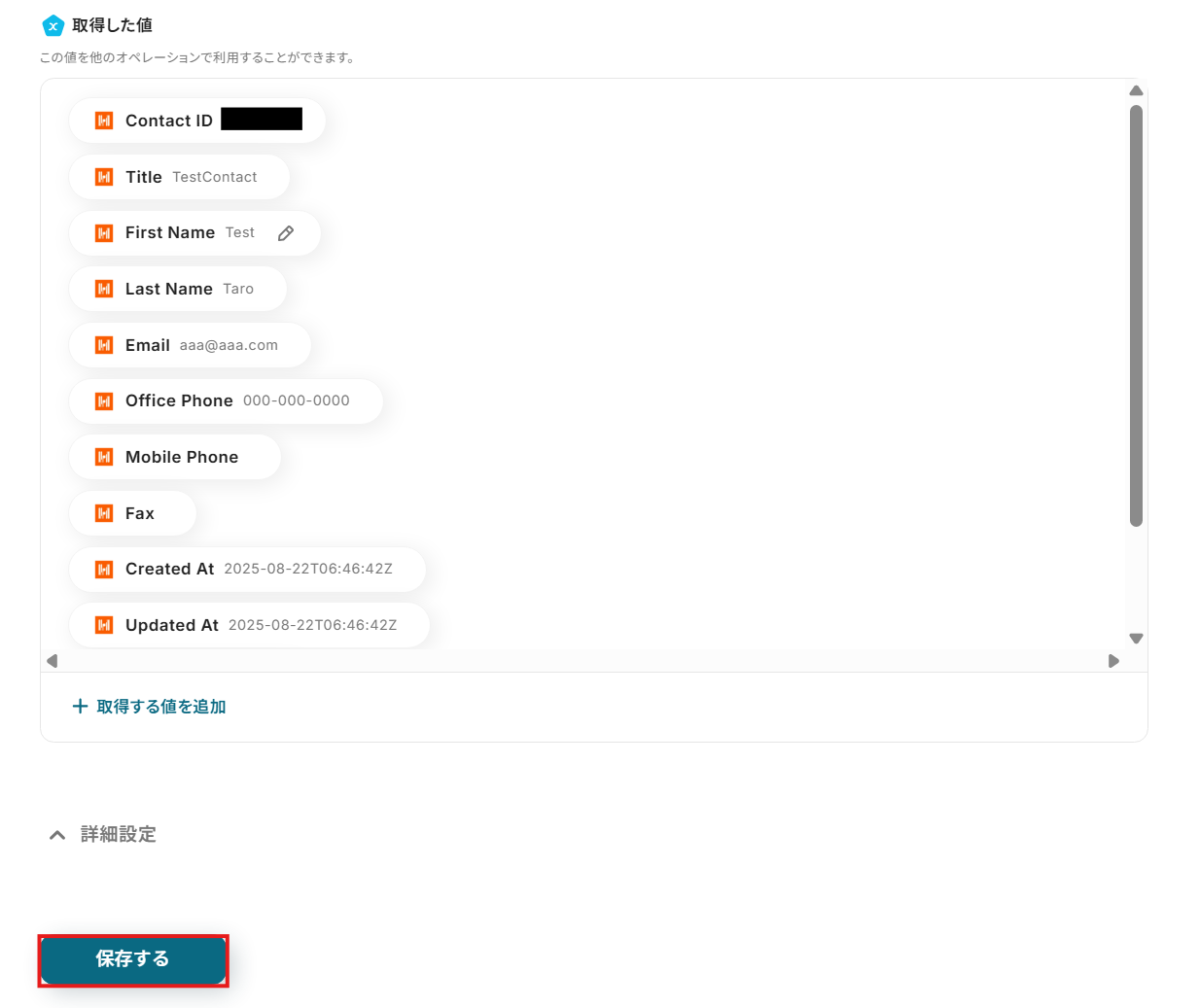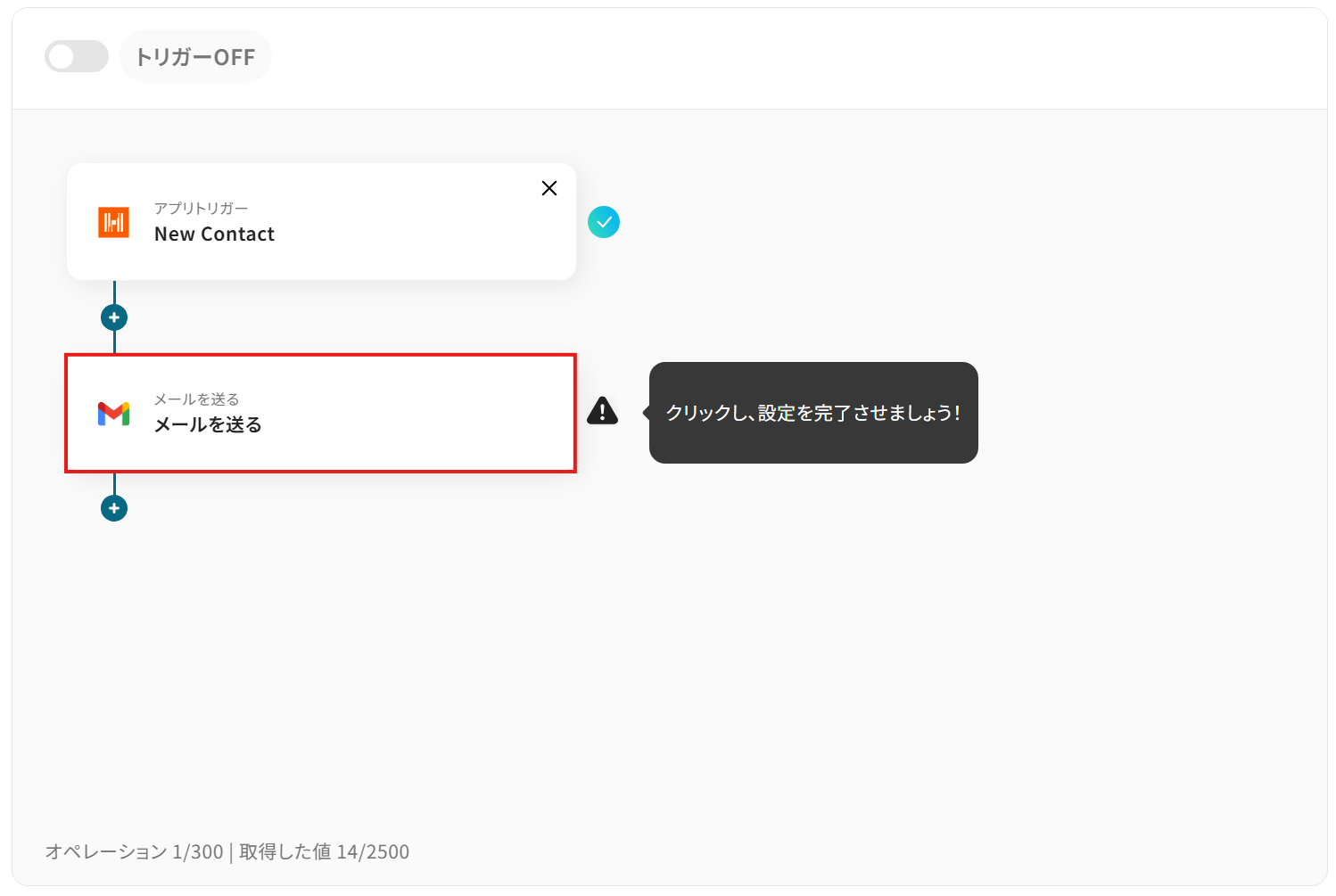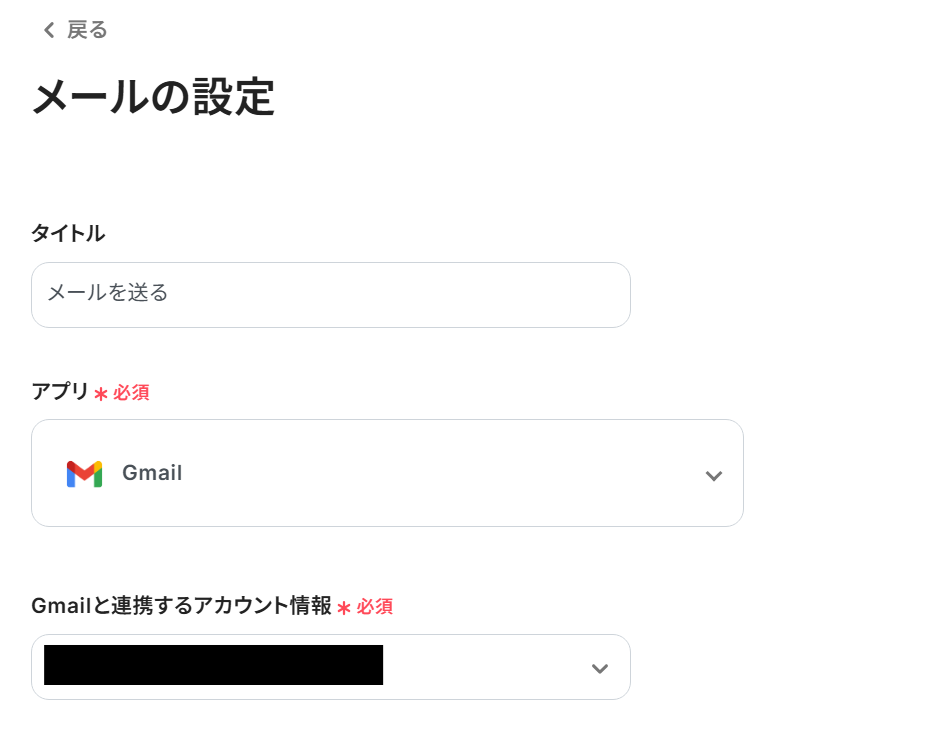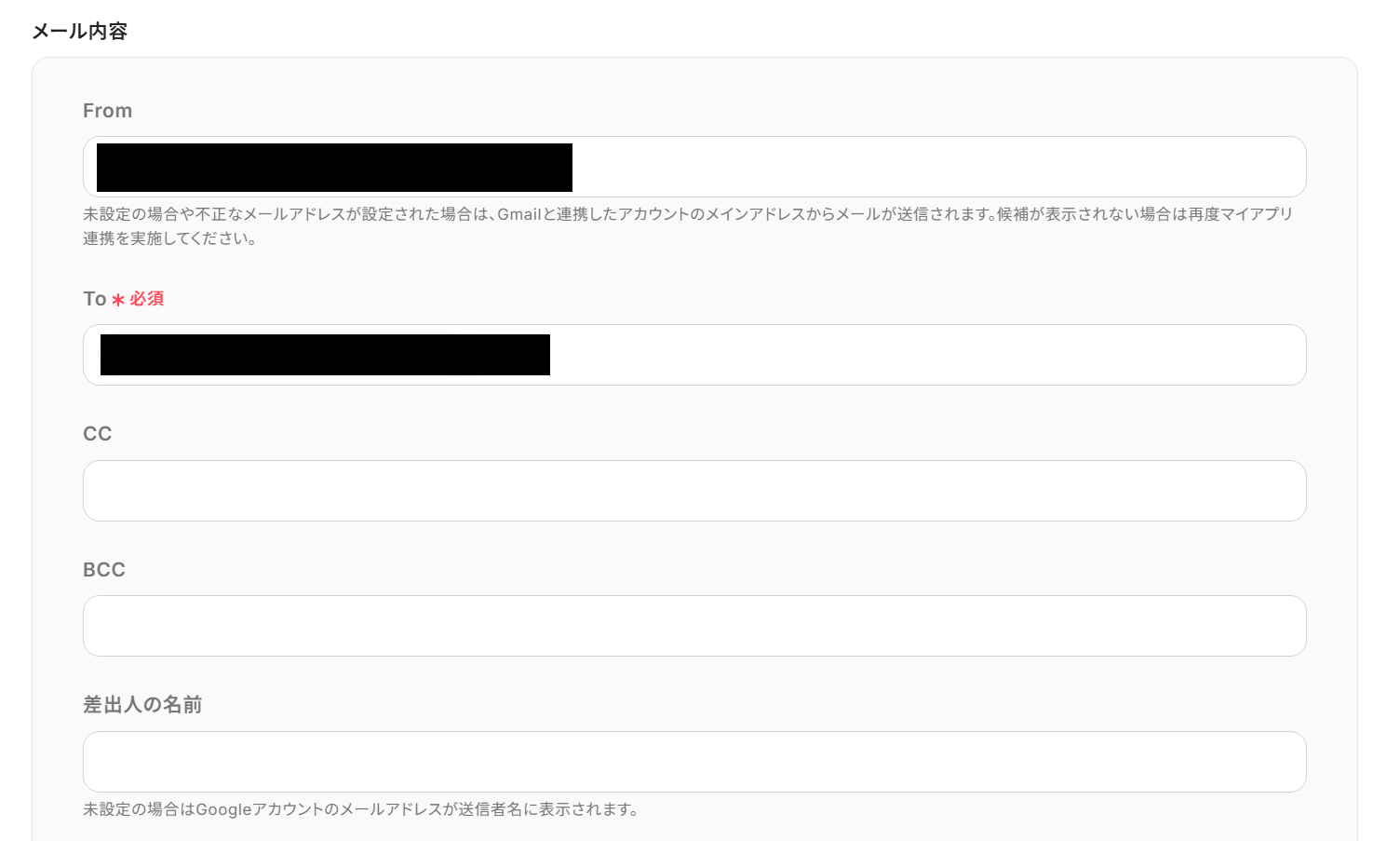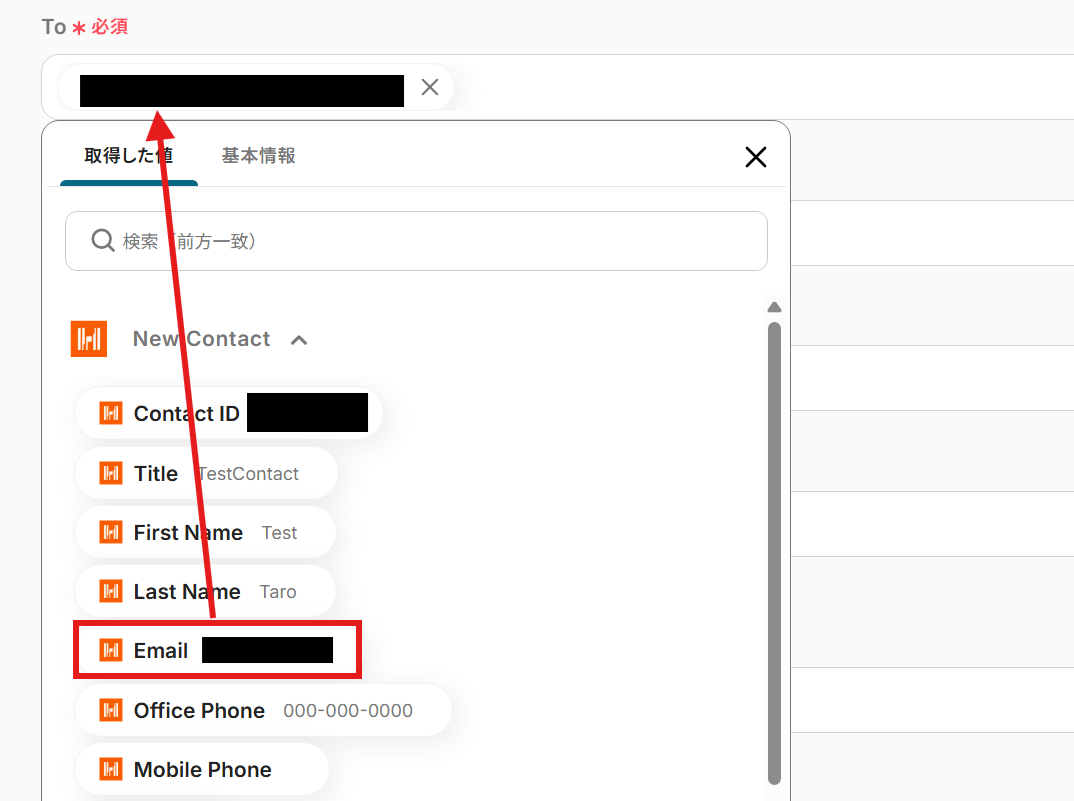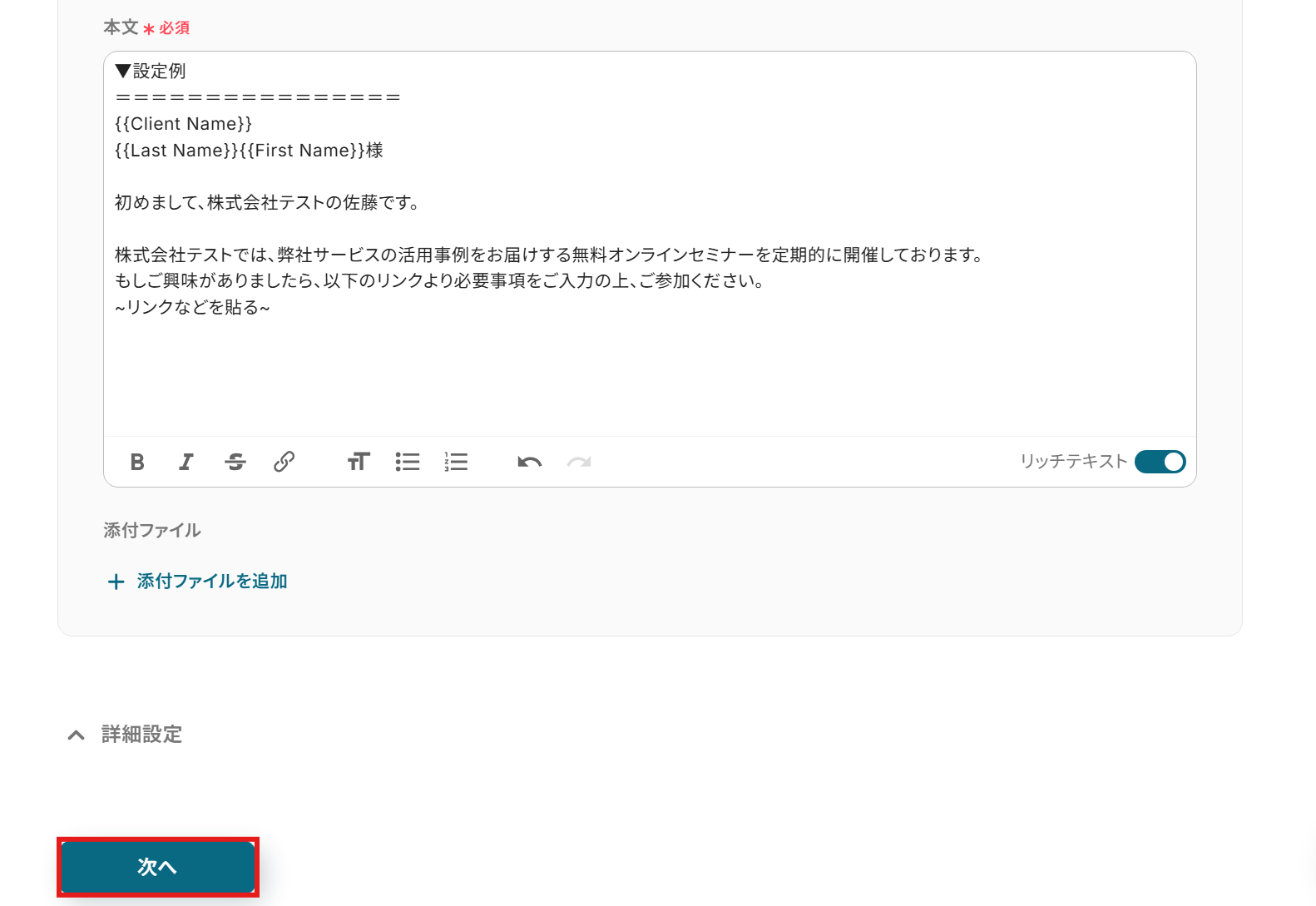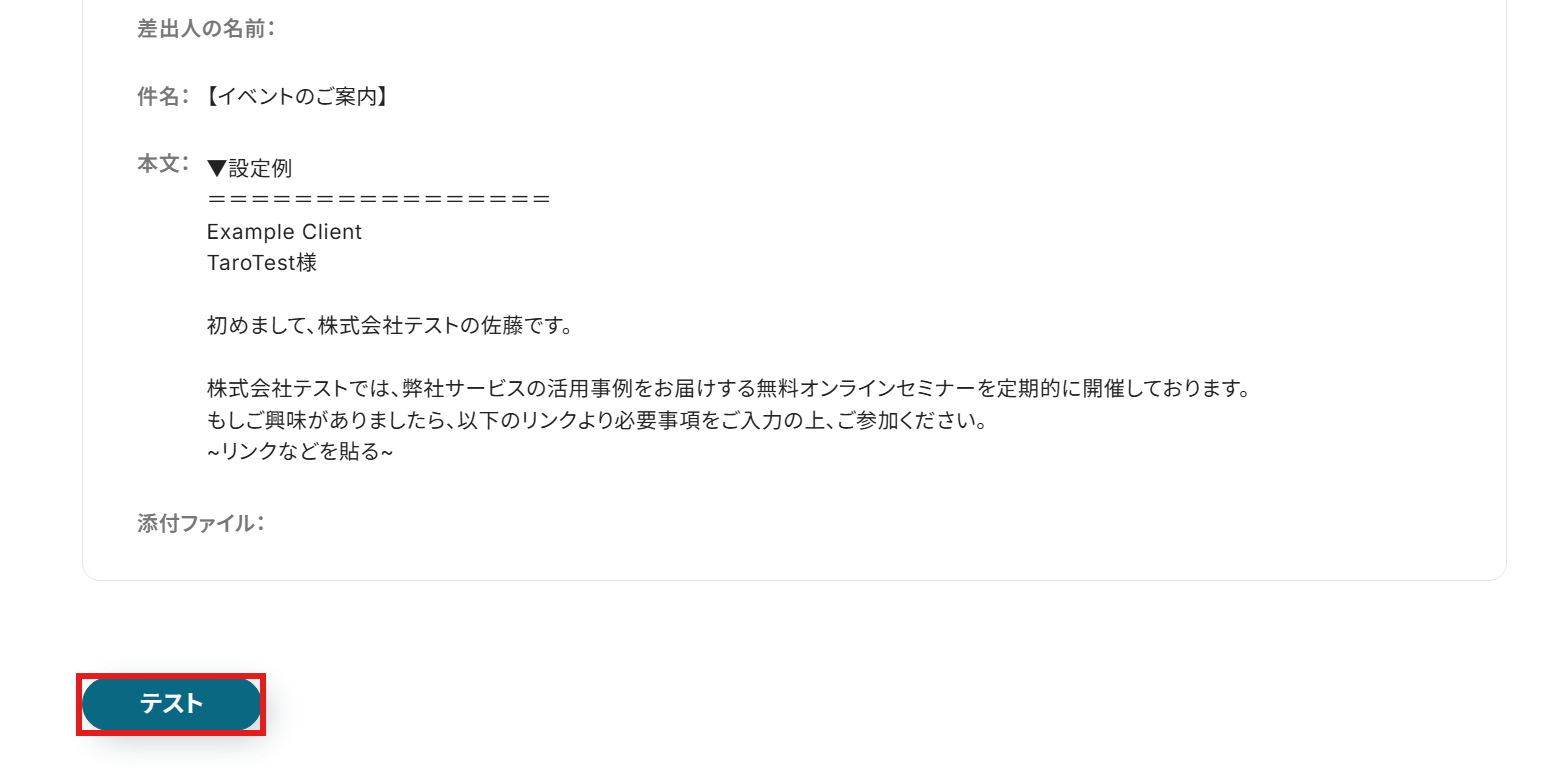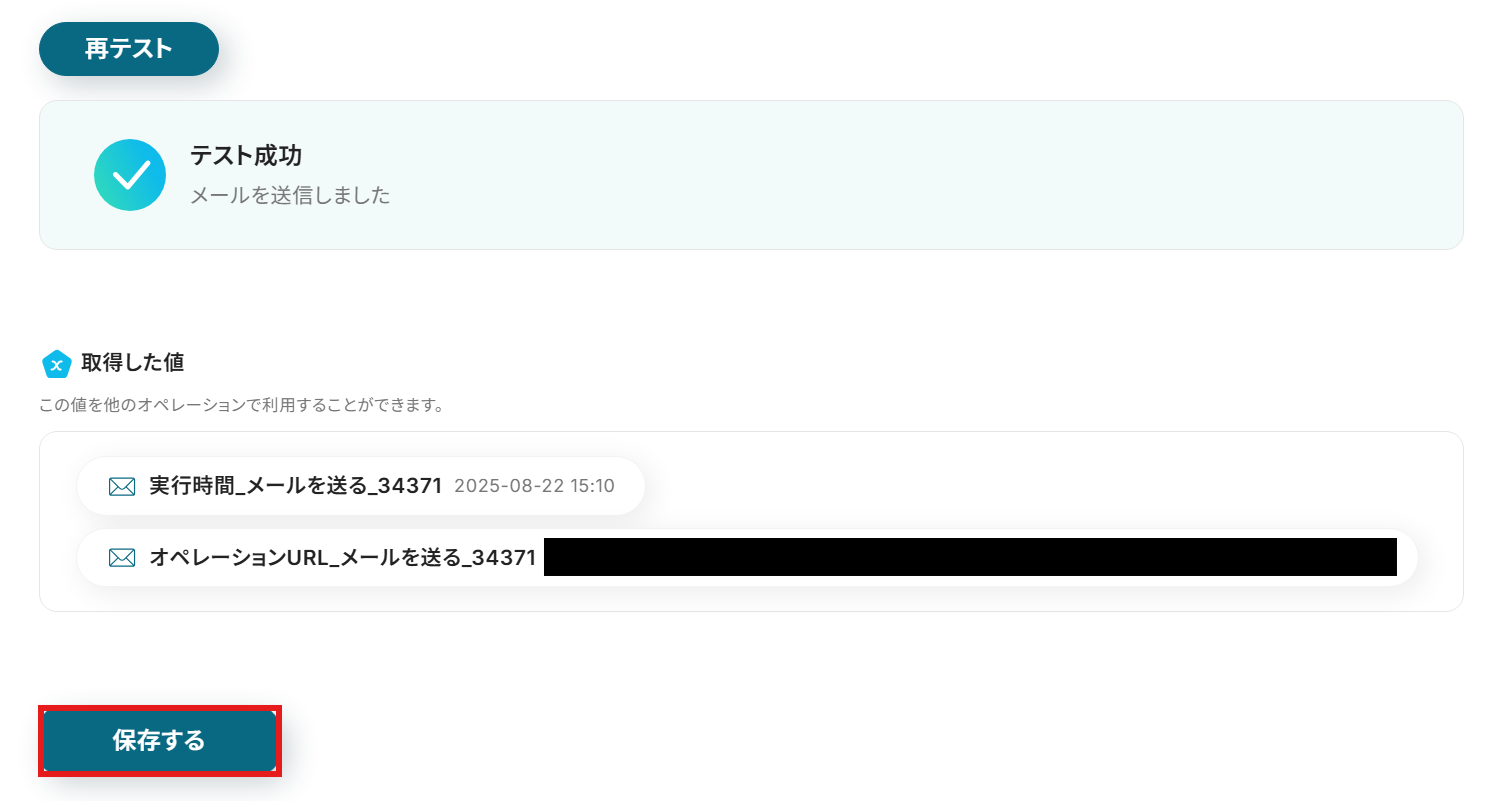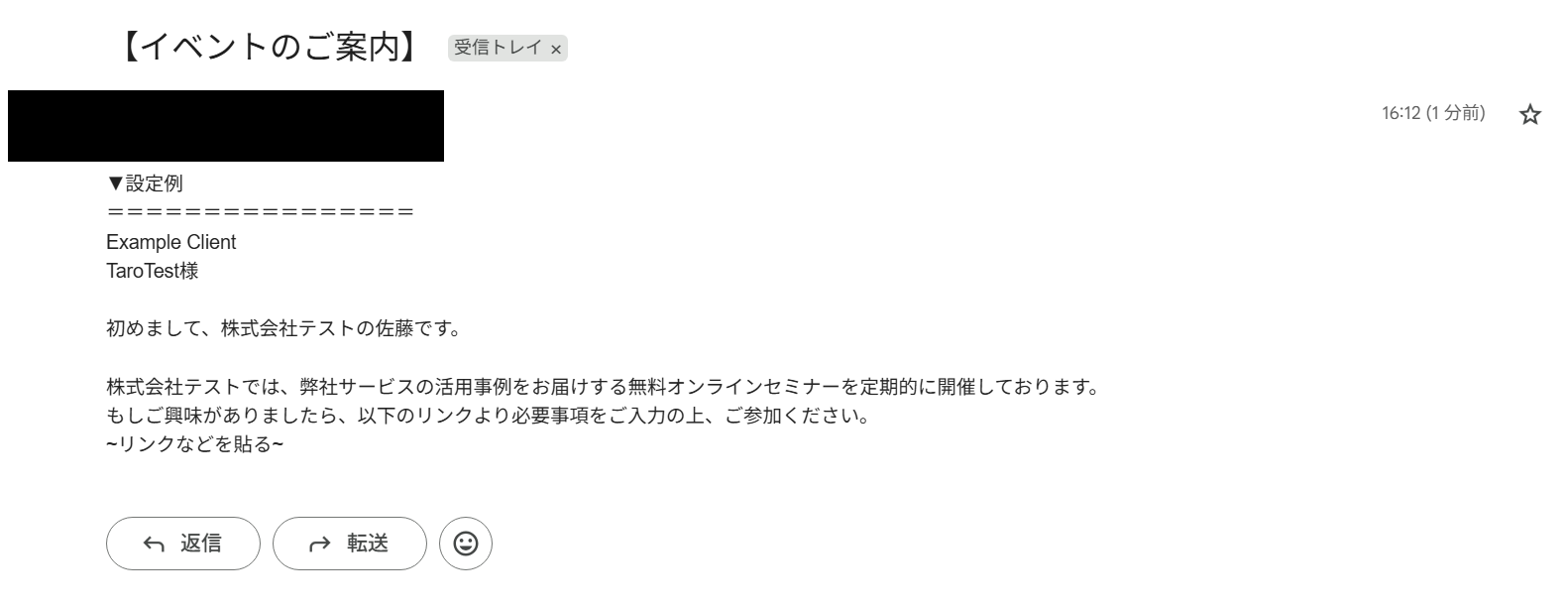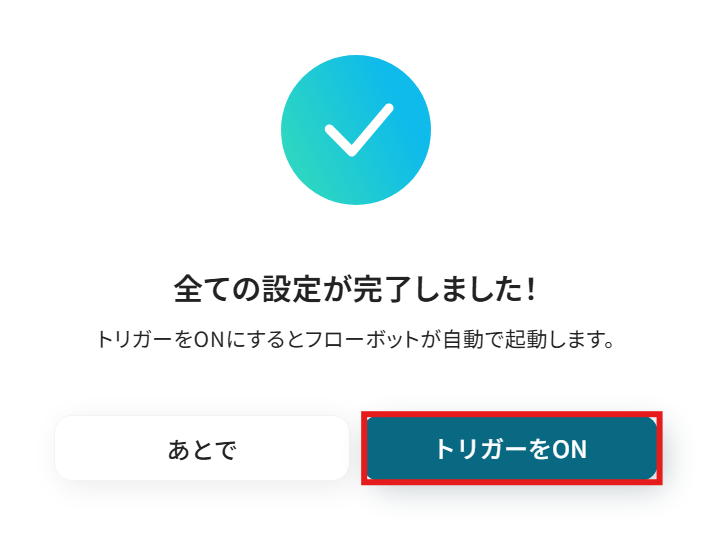HarvestでContactが作成されたら、Gmailでメールを送信する
試してみる
■概要
Harvestで新しいコンタクト(連絡先)が追加されるたびに、手動でフォローアップメールを送るのは手間がかかるのではないでしょうか。特に、メール収集の一環としてHarvestを活用している場合、迅速な対応が求められる一方で、連絡漏れや送信ミスなどのリスクも伴います。このワークフローは、Harvestに新しいコンタクトが作成されると、自動でGmailから指定のメールを送信するため、手作業による連絡業務を効率化し、こうした課題を円滑に解消します。
■このテンプレートをおすすめする方
・Harvestを活用した手動でのフォローアップに課題を感じる方
・Harvestへの新規コンタクト登録後の、Gmailでの定型メール送信を自動化したいと考えている営業担当者の方
・リード獲得後の初期対応を迅速化し、顧客エンゲージメントを高めたいマーケティング担当者の方
■注意事項
・HarvestとGmailのそれぞれとYoomを連携してください。
・トリガーは5分、10分、15分、30分、60分の間隔で起動間隔を選択できます。
・プランによって最短の起動間隔が異なりますので、ご注意ください。
「Harvestに新しいクライアントの連絡先を登録した後、毎回手作業で挨拶メールを送っている…」、「連絡先が増えるたびに、定型的なメール作成と送信作業に追われ、本来の業務に集中できない…」
このように、手作業でのメール送信に手間や限界を感じていませんか?
Harvestに新しい連絡先が作成されたタイミングをトリガーにして、パーソナライズされたメールを自動で送信できる仕組みがあれば、これらの悩みから解放される手助けとなります。
顧客への迅速なアプローチを実現しつつ、より重要な業務に集中できる時間を生み出すことができます!
今回ご紹介する自動化の設定は、ノーコードで簡単に設定ができます。手間や時間もかからないので、ぜひ自動化を導入して作業をもっと楽にしましょう!
とにかく早く試したい方へ
YoomにはHarvestの顧客情報を活用し、メール業務を自動化するテンプレートが用意されています。
「まずは試してみたい!」という方は、以下のバナーをクリックして、すぐに自動化を体験してみましょう!
HarvestでContactが作成されたら、Gmailでメールを送信する
試してみる
■概要
Harvestで新しいコンタクト(連絡先)が追加されるたびに、手動でフォローアップメールを送るのは手間がかかるのではないでしょうか。特に、メール収集の一環としてHarvestを活用している場合、迅速な対応が求められる一方で、連絡漏れや送信ミスなどのリスクも伴います。このワークフローは、Harvestに新しいコンタクトが作成されると、自動でGmailから指定のメールを送信するため、手作業による連絡業務を効率化し、こうした課題を円滑に解消します。
■このテンプレートをおすすめする方
・Harvestを活用した手動でのフォローアップに課題を感じる方
・Harvestへの新規コンタクト登録後の、Gmailでの定型メール送信を自動化したいと考えている営業担当者の方
・リード獲得後の初期対応を迅速化し、顧客エンゲージメントを高めたいマーケティング担当者の方
■注意事項
・HarvestとGmailのそれぞれとYoomを連携してください。
・トリガーは5分、10分、15分、30分、60分の間隔で起動間隔を選択できます。
・プランによって最短の起動間隔が異なりますので、ご注意ください。
Harvestとメールツールの連携を自動化する方法
普段お使いのHarvestと様々なメールツールを連携させ、メール送信業務を自動化する方法を、具体的なテンプレートを使って紹介します!
Harvestに登録された顧客情報をもとに、自動でフォローアップメールやサンクスメールなどを送信できるようになります。
手作業による送信漏れや遅延を防ぎ、顧客とのコミュニケーションを円滑に進めることができます。
気になる内容があれば、ぜひクリックしてみてください!
Harvestのデータを使ってメールを自動で送信する
Harvestに新しい連絡先が作成されたことをトリガーとして、Gmailなどのメールツールから自動でメールを送信することも可能です。
これまで手作業で行っていた定型的なメール送信業務から解放され、顧客への迅速な対応を実現できます!
HarvestでContactが作成されたら、Gmailでメールを送信する
試してみる
■概要
Harvestで新しいコンタクト(連絡先)が追加されるたびに、手動でフォローアップメールを送るのは手間がかかるのではないでしょうか。特に、メール収集の一環としてHarvestを活用している場合、迅速な対応が求められる一方で、連絡漏れや送信ミスなどのリスクも伴います。このワークフローは、Harvestに新しいコンタクトが作成されると、自動でGmailから指定のメールを送信するため、手作業による連絡業務を効率化し、こうした課題を円滑に解消します。
■このテンプレートをおすすめする方
・Harvestを活用した手動でのフォローアップに課題を感じる方
・Harvestへの新規コンタクト登録後の、Gmailでの定型メール送信を自動化したいと考えている営業担当者の方
・リード獲得後の初期対応を迅速化し、顧客エンゲージメントを高めたいマーケティング担当者の方
■注意事項
・HarvestとGmailのそれぞれとYoomを連携してください。
・トリガーは5分、10分、15分、30分、60分の間隔で起動間隔を選択できます。
・プランによって最短の起動間隔が異なりますので、ご注意ください。
HarvestとGmailを連携してメールを自動送信するフローを作ってみよう
それではここから代表的な例として、Harvestに新しい連絡先が作成された際に、Gmailから自動でメールを送信するフローを解説していきます!
ここではYoomを使用してノーコードで設定をしていくので、もしまだYoomのアカウントをお持ちでない場合は、こちらの登録フォームからアカウントを発行しておきましょう。
[Yoomとは]
フローの作成方法
今回は大きく分けて以下のプロセスで作成します。
- HarvestとGmailのマイアプリ連携
- テンプレートをコピー
- Harvestのトリガー設定とGmailのアクション設定
- トリガーをONにし、フローが起動するかを確認
ステップ1:HarvestとGmailのマイアプリ連携
ここでは、Yoomとそれぞれのアプリを連携して、操作が行えるようにしていきます。
まずは基本的な設定方法を解説しているナビをご覧ください!
それではここから今回のフローで使用するアプリのマイアプリ登録方法を解説します。
Harvestの連携
検索ボックスにHarvestと入力し、Harvestのアイコンをクリックします。
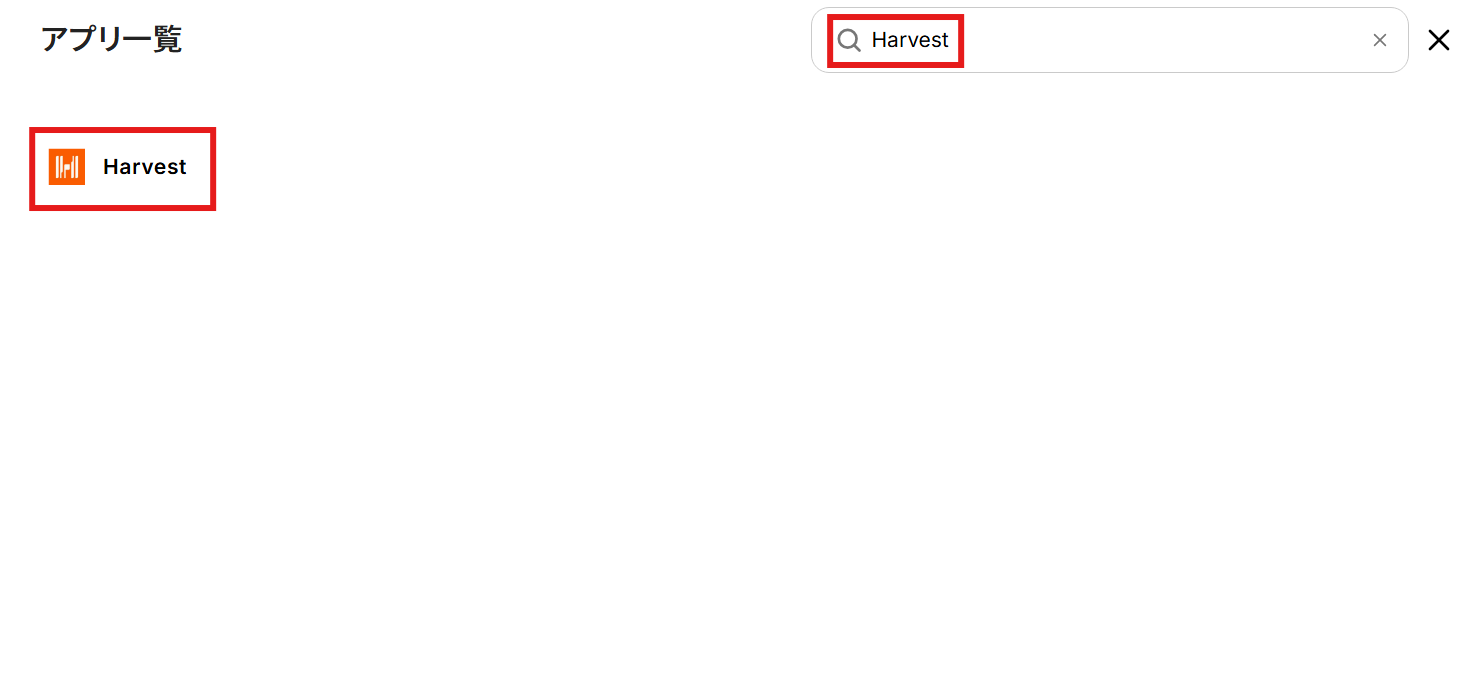
お手持ちのアカウント情報でHarvestにログインを行ってください。
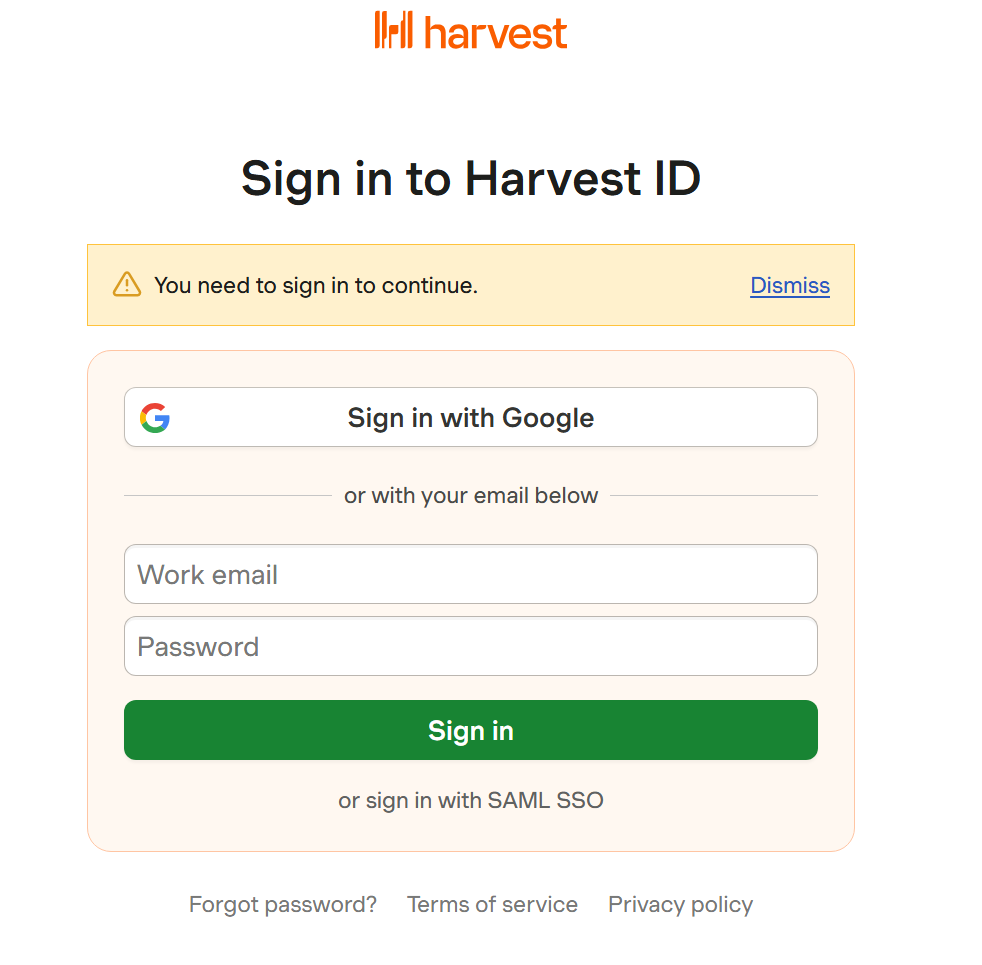
Yoomとの連携の許可を求められるため「Authorize application」をクリックしましょう。
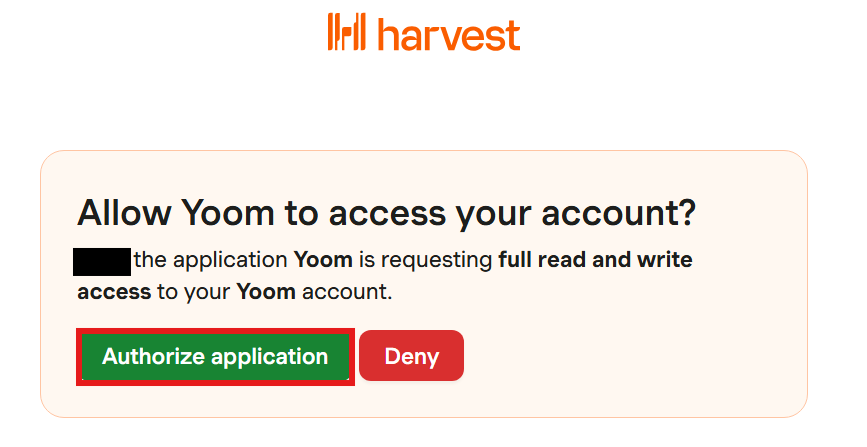
マイアプリにHarvestが追加されたことを確認出来たら、Harvestのマイアプリ登録は完了となります。
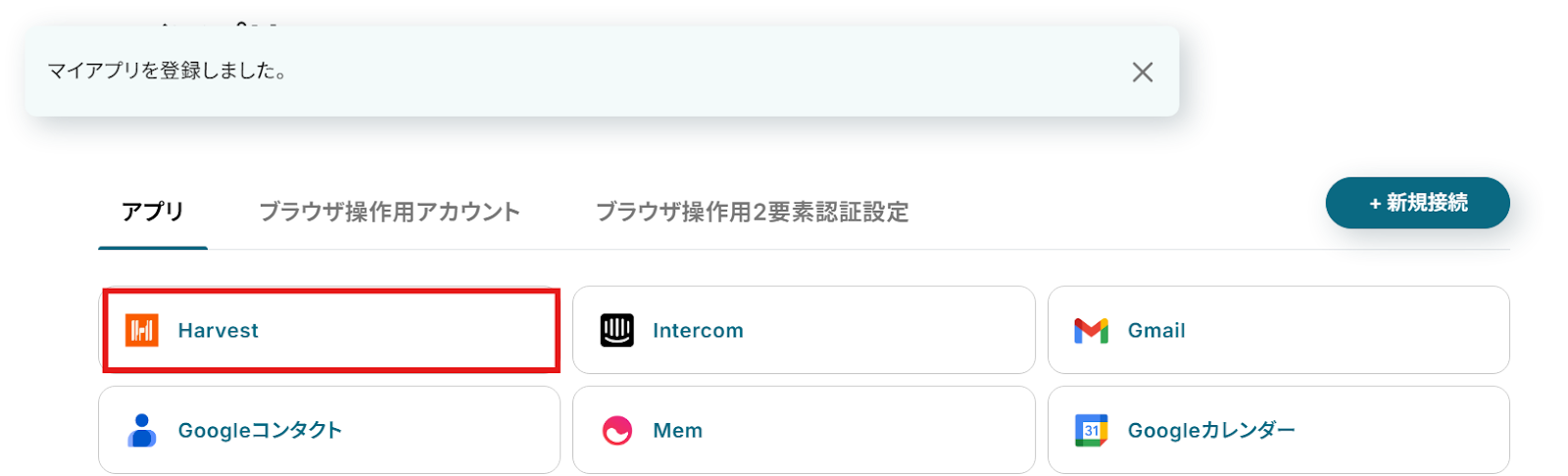
Gmailの連携
検索ボックスにGmailと入力し、Gmailのアイコンをクリックします。
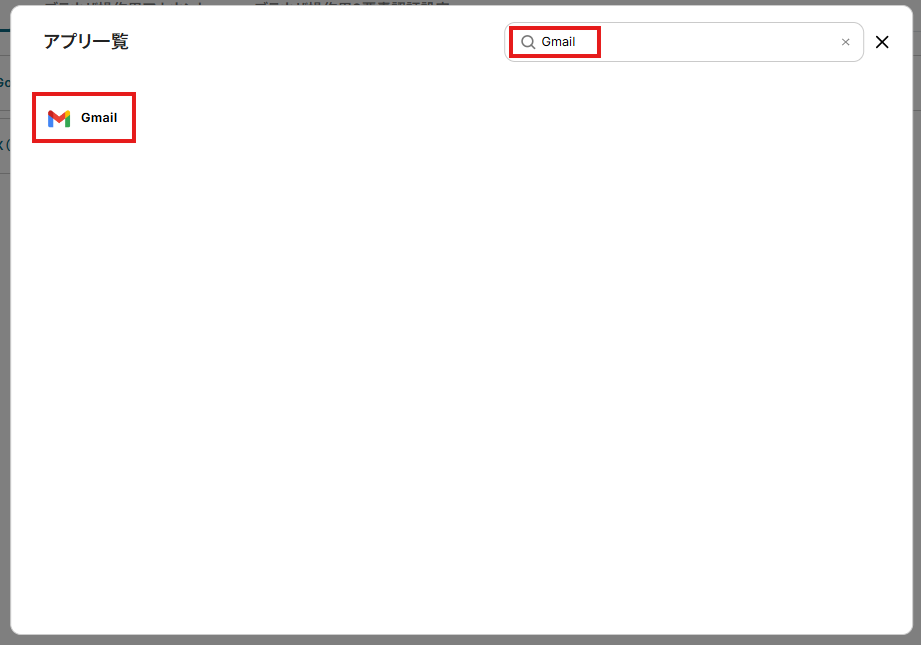
下記画面が表示されたら「Sign in with Google」のボタンをクリックしましょう。
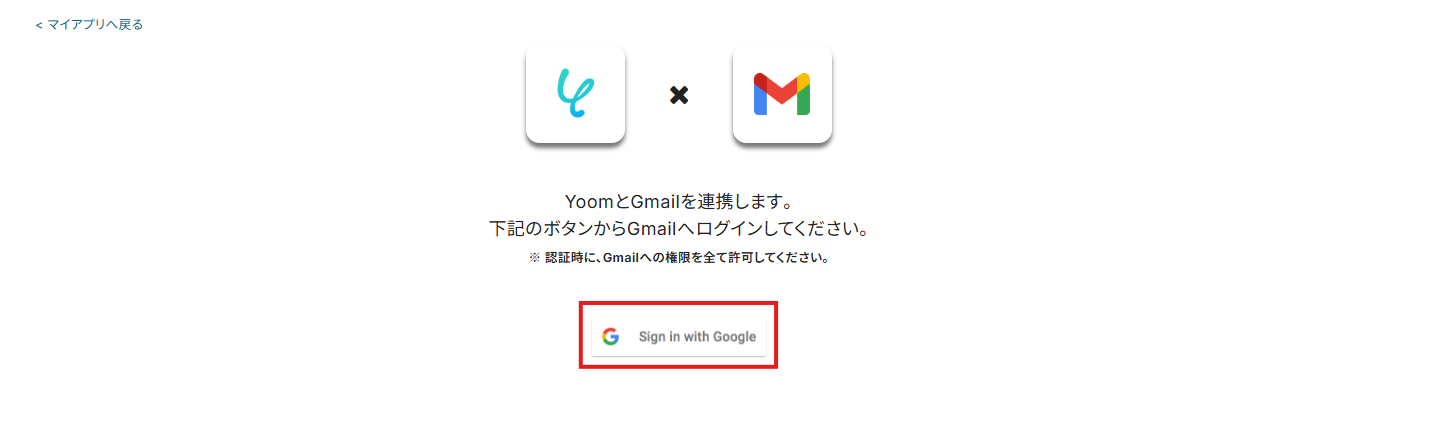
お手持ちのGoogleアカウントを選択しログインを行ってください。
希望のアカウントが表示されていない場合は「別のアカウントを使用」からログインすることが可能です。
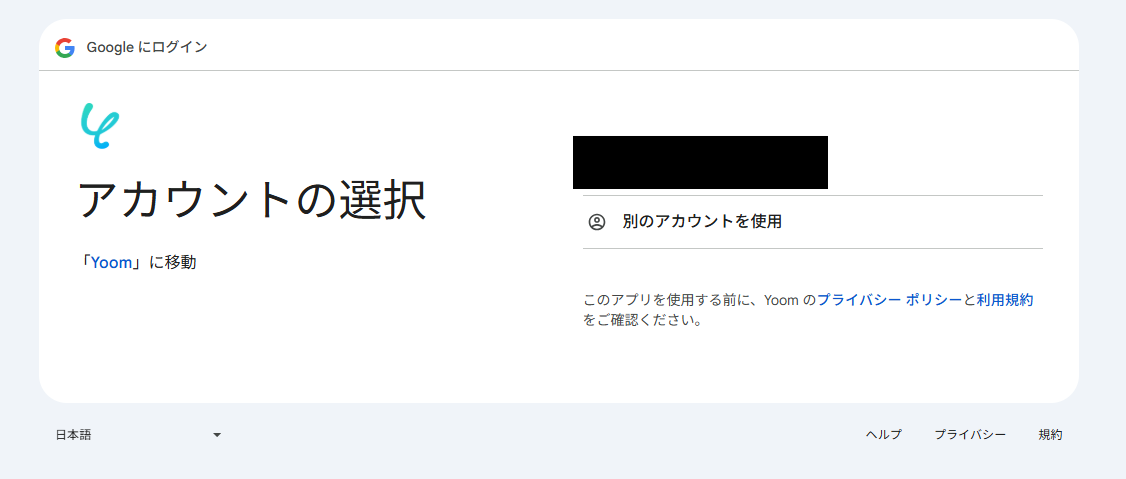
選択したGoogleアカウントでログイン確認画面が表示されるので、「次へ」をクリックします。
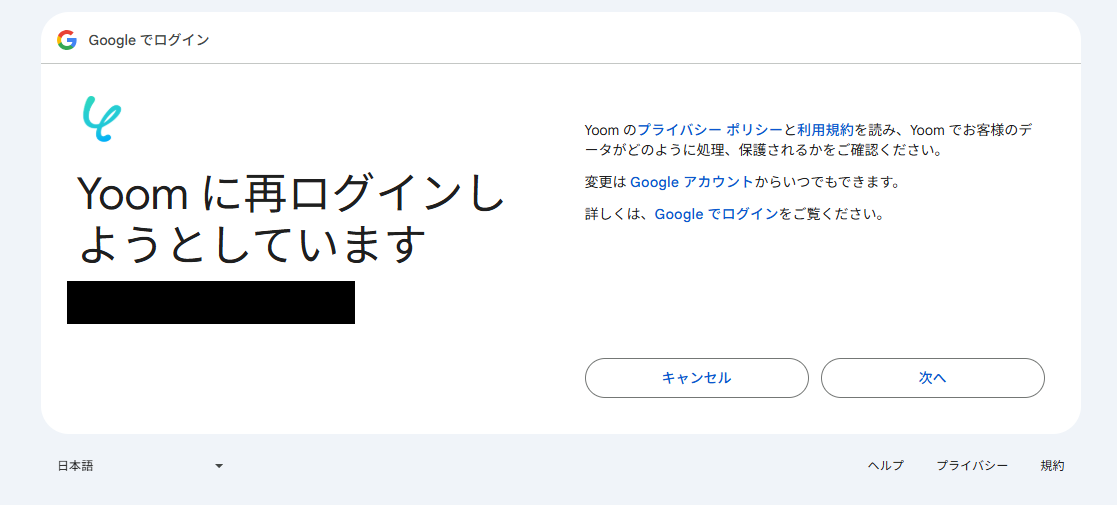
アクセス権限の確認画面が表示されるので、Yoomがアクセスできる情報として「すべて選択」にチェックを入れてください。
最後に「続行」をクリックして連携を完了させましょう。
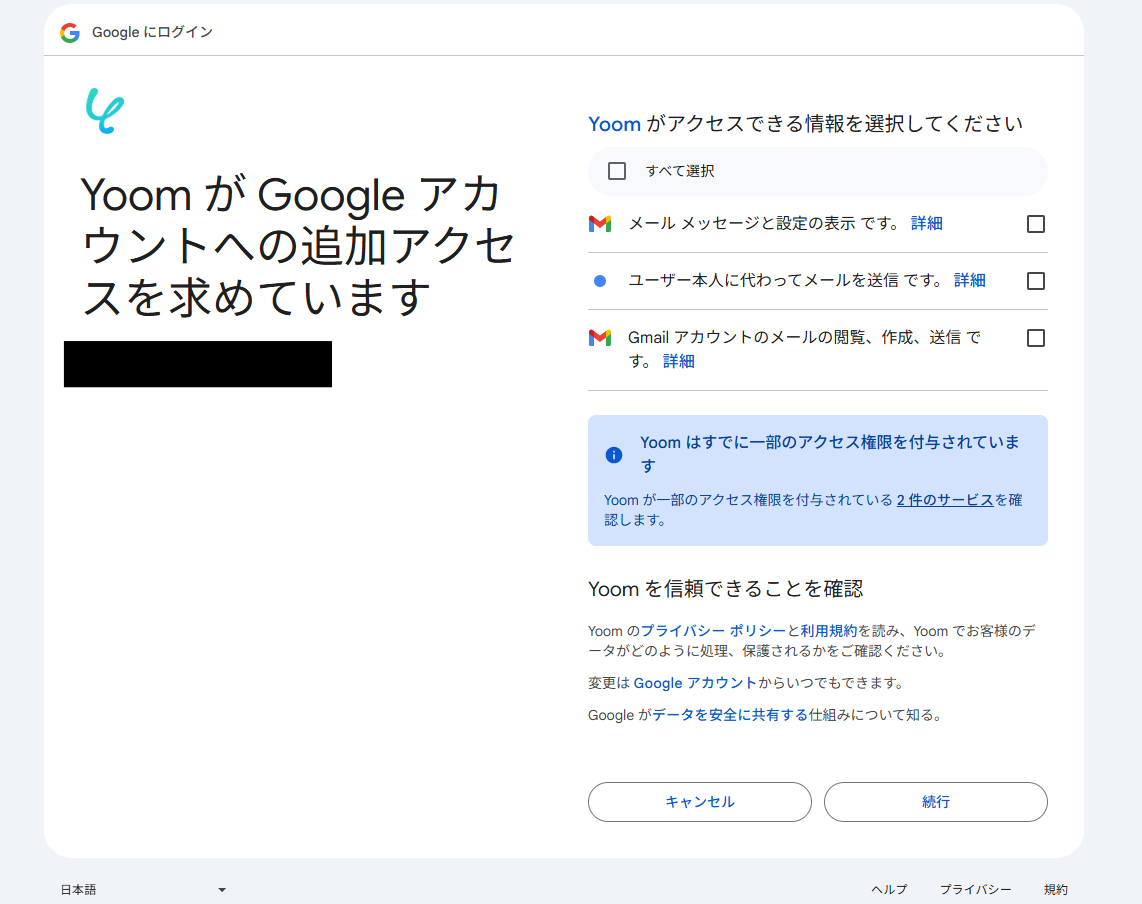
マイアプリにGmailが追加されたことを確認出来たら、Gmailのマイアプリ登録は完了となります。
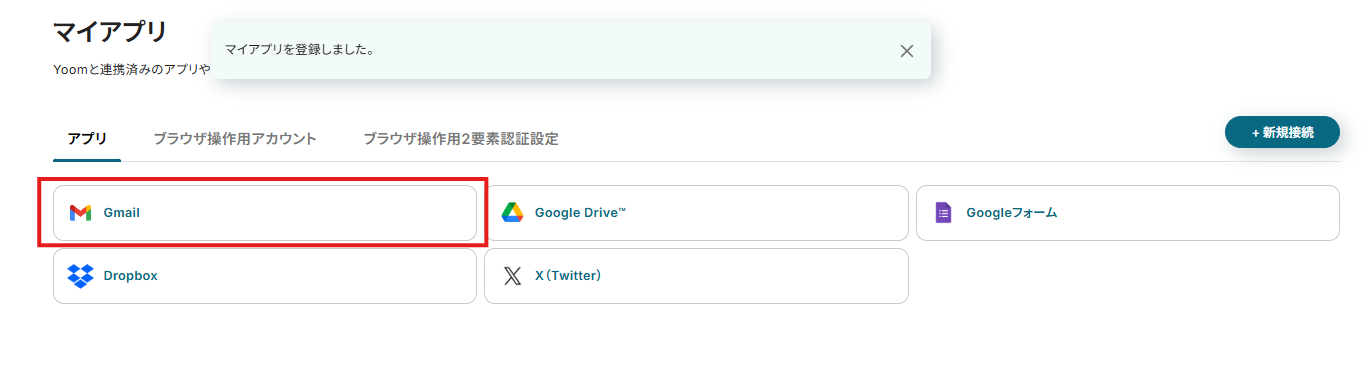
ステップ2:テンプレートをコピー
それでは自動化の設定を行っていきましょう!Yoomにログインして、以下のバナーにある「試してみる」をクリックしてください。
HarvestでContactが作成されたら、Gmailでメールを送信する
試してみる
■概要
Harvestで新しいコンタクト(連絡先)が追加されるたびに、手動でフォローアップメールを送るのは手間がかかるのではないでしょうか。特に、メール収集の一環としてHarvestを活用している場合、迅速な対応が求められる一方で、連絡漏れや送信ミスなどのリスクも伴います。このワークフローは、Harvestに新しいコンタクトが作成されると、自動でGmailから指定のメールを送信するため、手作業による連絡業務を効率化し、こうした課題を円滑に解消します。
■このテンプレートをおすすめする方
・Harvestを活用した手動でのフォローアップに課題を感じる方
・Harvestへの新規コンタクト登録後の、Gmailでの定型メール送信を自動化したいと考えている営業担当者の方
・リード獲得後の初期対応を迅速化し、顧客エンゲージメントを高めたいマーケティング担当者の方
■注意事項
・HarvestとGmailのそれぞれとYoomを連携してください。
・トリガーは5分、10分、15分、30分、60分の間隔で起動間隔を選択できます。
・プランによって最短の起動間隔が異なりますので、ご注意ください。
自動的にテンプレートがコピーされ、以下の画面が表示されます。
テンプレートはマイプロジェクトというプロジェクトに自動的に格納されるので、確認したい場合はそこから確認してください。以下の画面表示を読んで、「OK」をクリックしましょう。
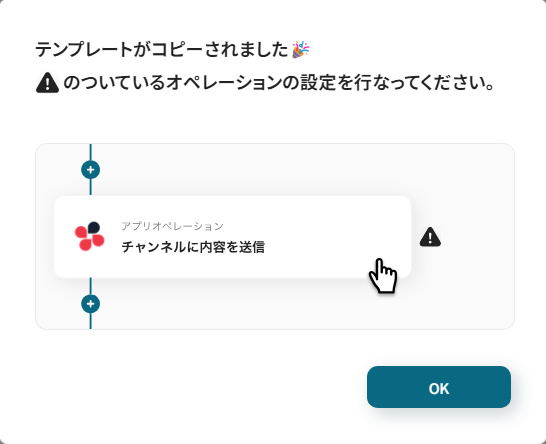
ステップ3:Harvestのトリガー設定
まず、フローが動き出すきっかけとなるHarvestのトリガー設定を行っていきます。
画面赤枠の「New Contact」をクリックしてください。
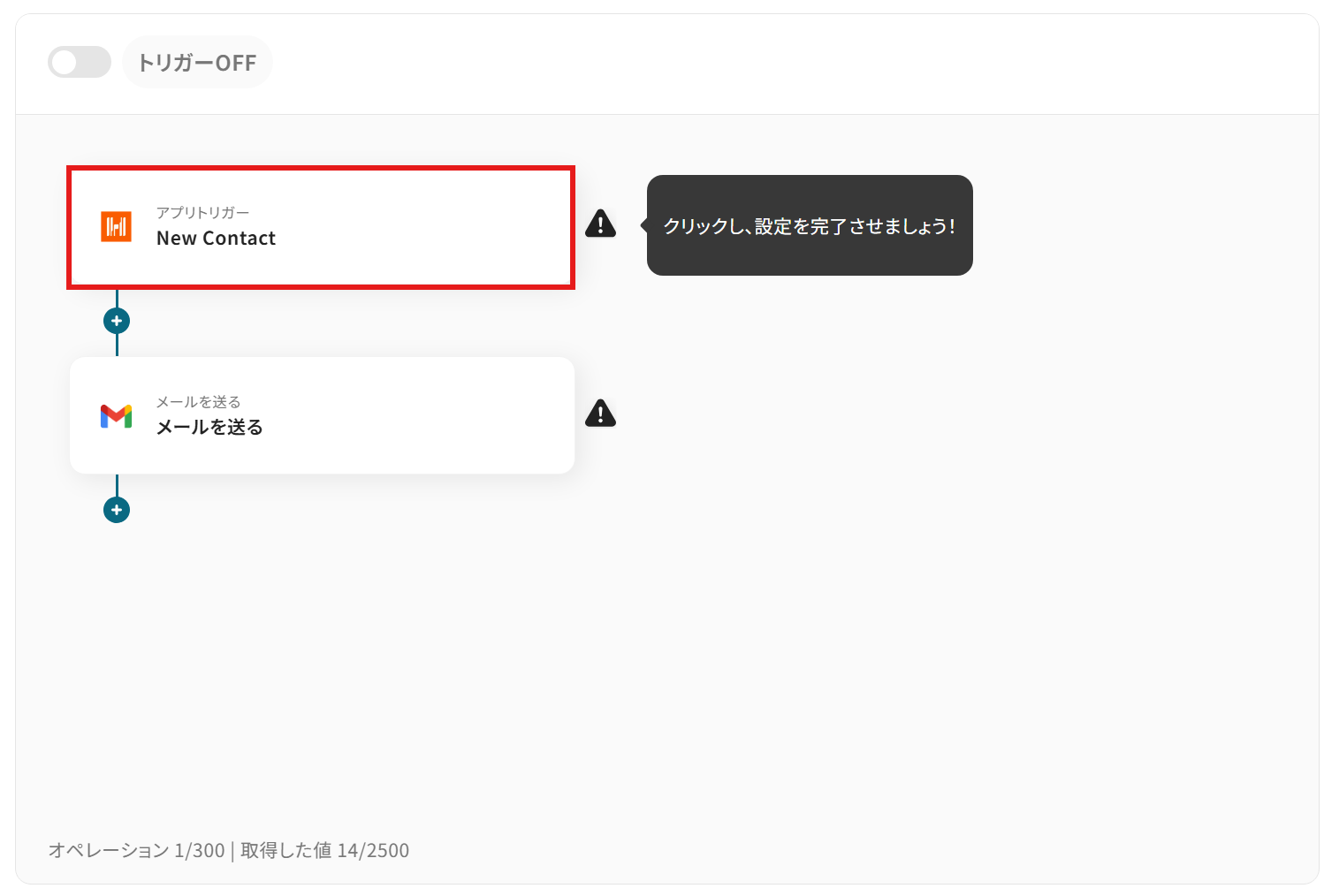
「連携アカウントとアクションを選択」画面では以下を設定します。
- タイトル:任意の値に変更可能です。
- アプリ:マイアプリ連携をした「Harvest」が反映されていることを確認しましょう。
- Harvestと連携するアカウント情報:フローと紐づけるアカウントを選択してください。対象のアカウントがリストに表示されていないときは「アカウントを追加」から追加が可能です。
- トリガーアクション:プルダウンより設定可能です。今回はデフォルトで設定されている項目(New Contact)のまま進みましょう。
設定が完了したら次へボタンをクリックしましょう。
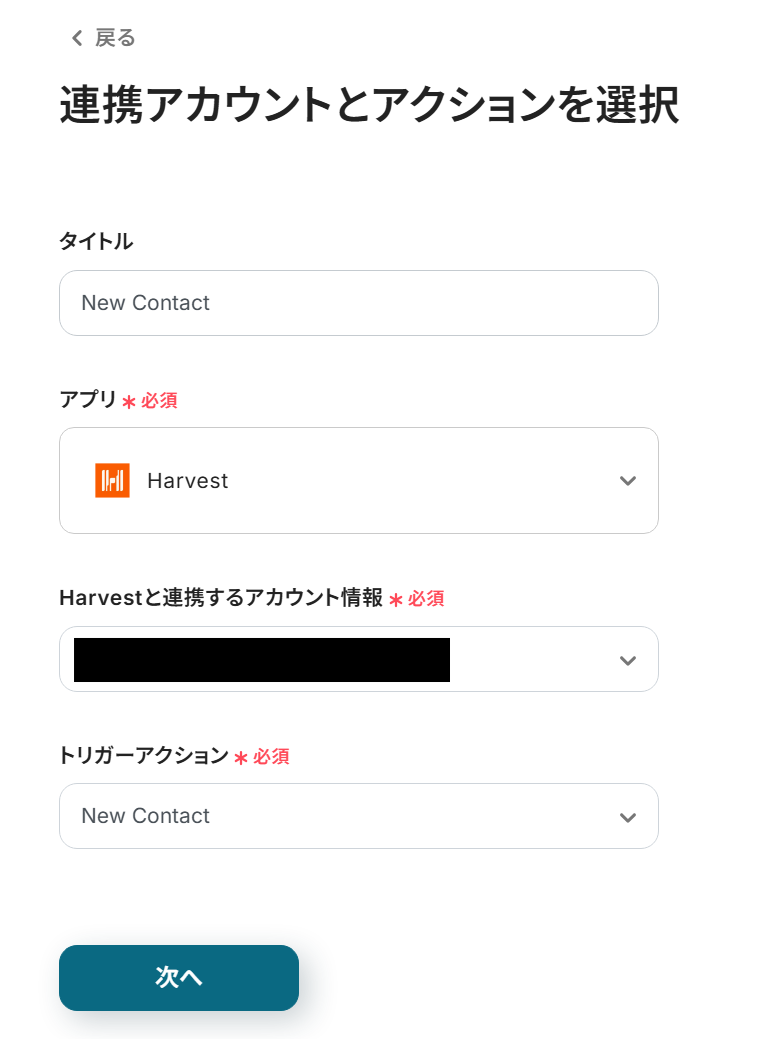
- トリガーの起動間隔は、5分、10分、15分、30分、60分のいずれかで設定できます。
-
ご利用プランによって、設定できるトリガーの最短間隔が違うので、その点は要チェックです。
- なお、基本的にはそのプランの最短の起動間隔にしてお使いいただくことをおすすめします。
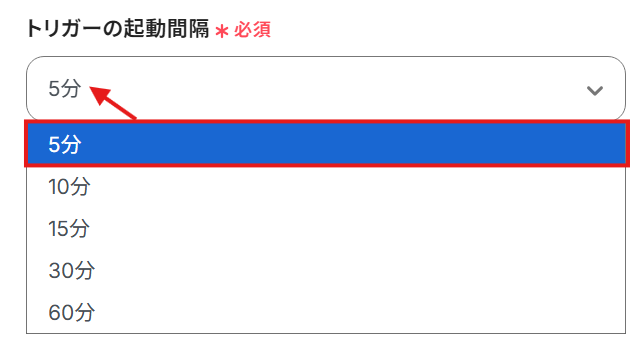
- Account ID:プルダウンよりClientsの作成を検知するAccount IDを選択してください。
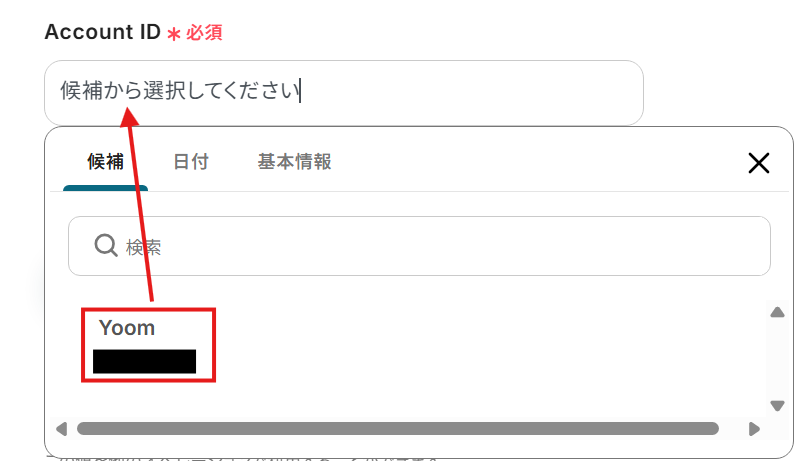
また、設定のテストで使用するためHarvestにてClientsを作成しておきましょう。
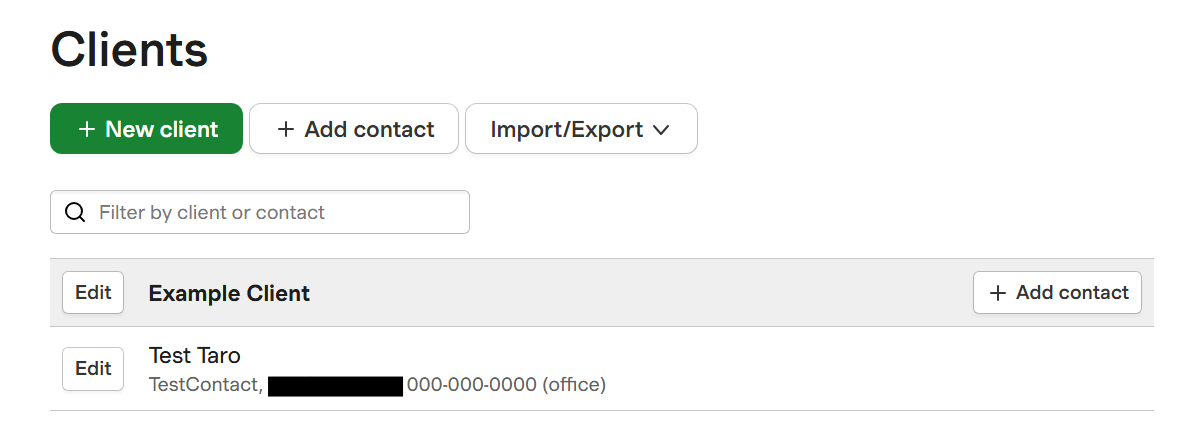
設定が完了したらテストボタンをクリックしましょう。
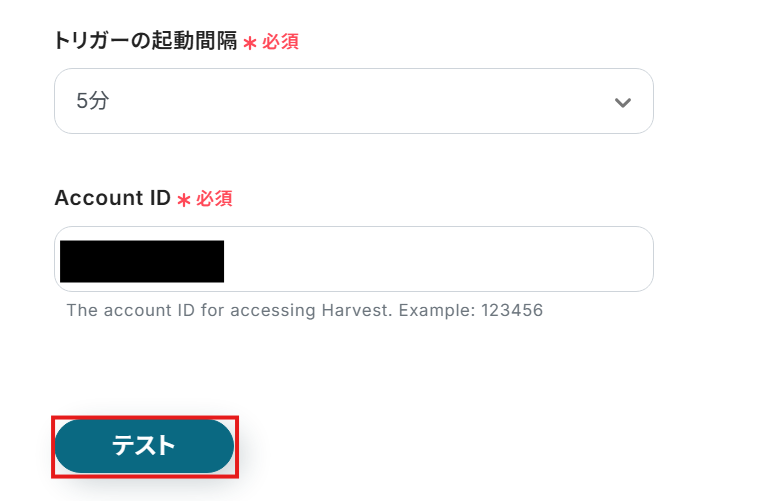
テスト成功が表示されていれば設定完了となります。
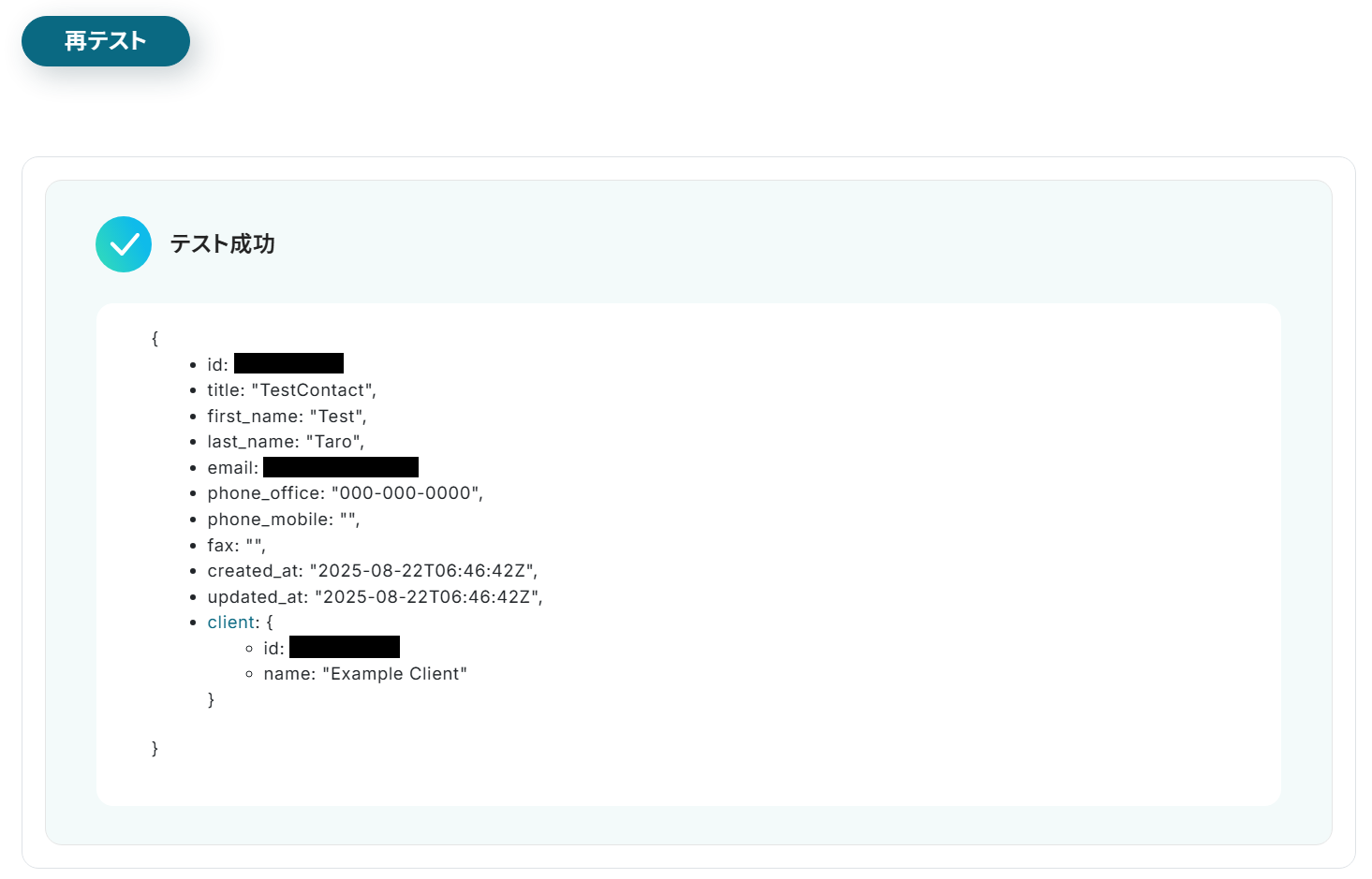
画面下の保存するボタンを押下し、Harvestのトリガー設定を完了させてください。
※「取得した値ってなんだろう?」と思った方は下記の記事をご参照ください。
アウトプットについて
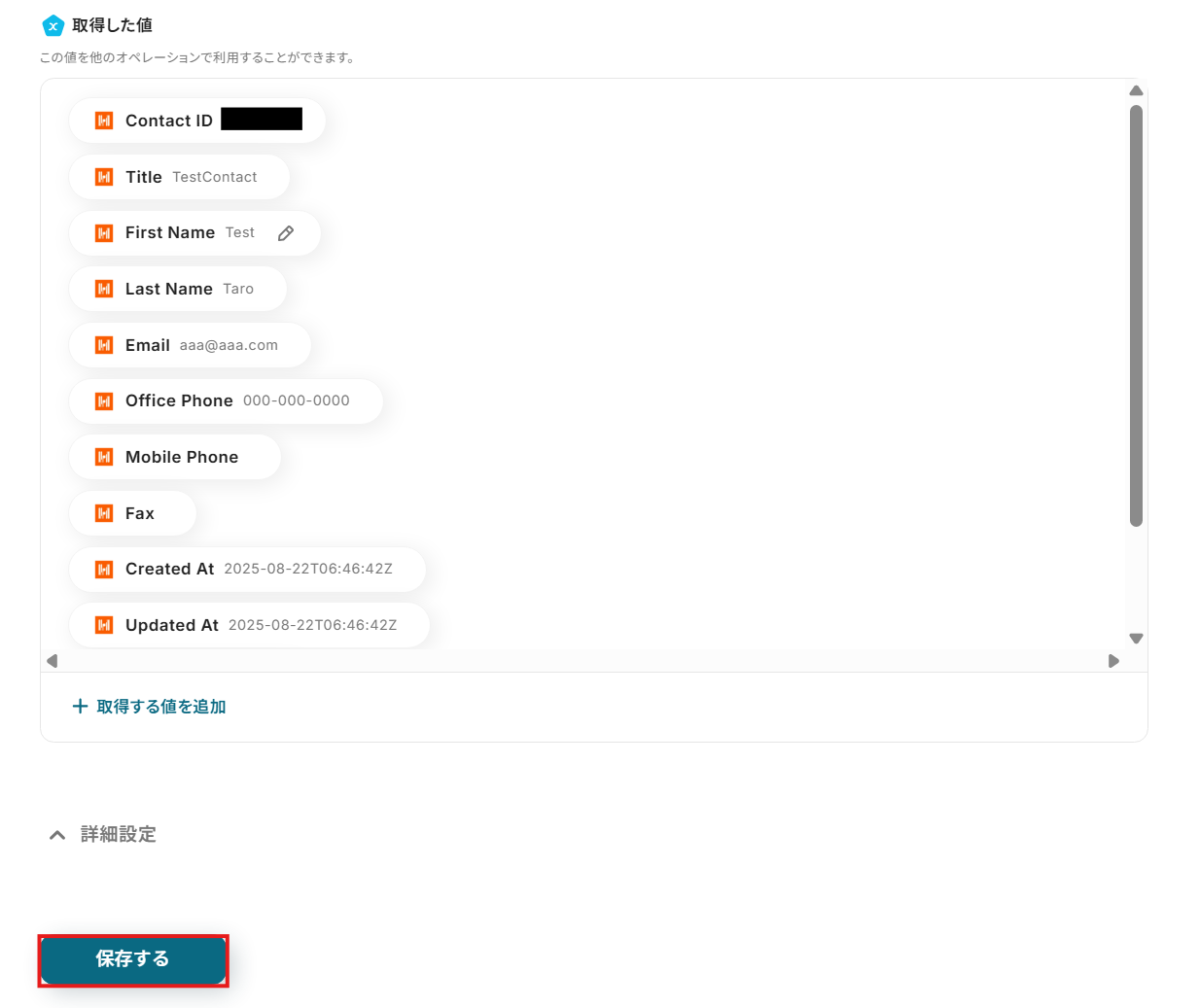
ステップ4:Gmailの送信設定
次にGmailの送信設定を行います。画面赤枠の「メールを送る」をクリックしてください。
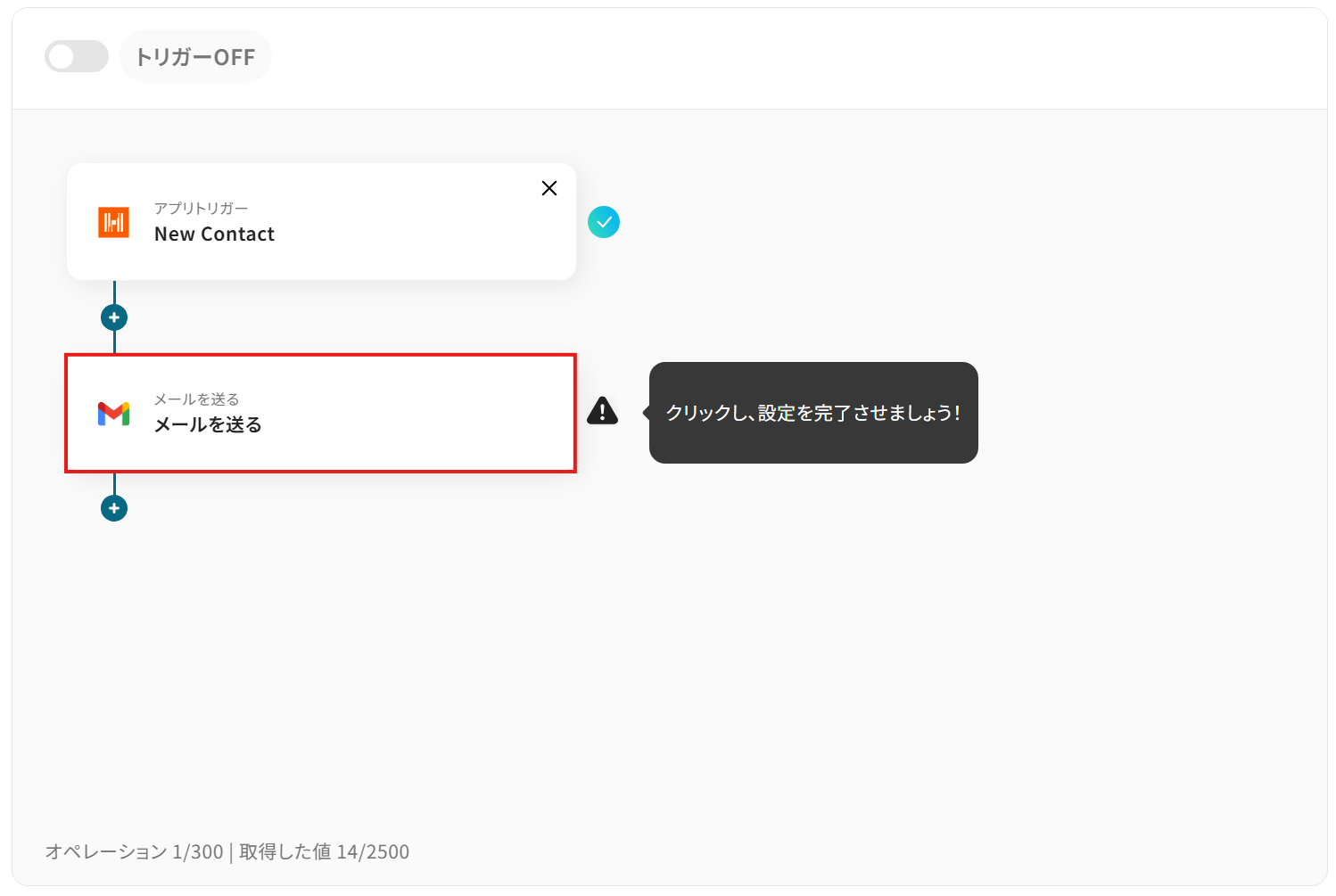
「メールの設定」画面では以下を設定します。
- タイトル:任意の値に変更可能です。
- アプリ:マイアプリ連携をした「Gmail」が反映されていることを確認しましょう。
- Gmailと連携するアカウント情報:フローと紐づけるアカウントを選択してください。対象のアカウントがリストに表示されていないときは「アカウントを追加」から追加が可能です。
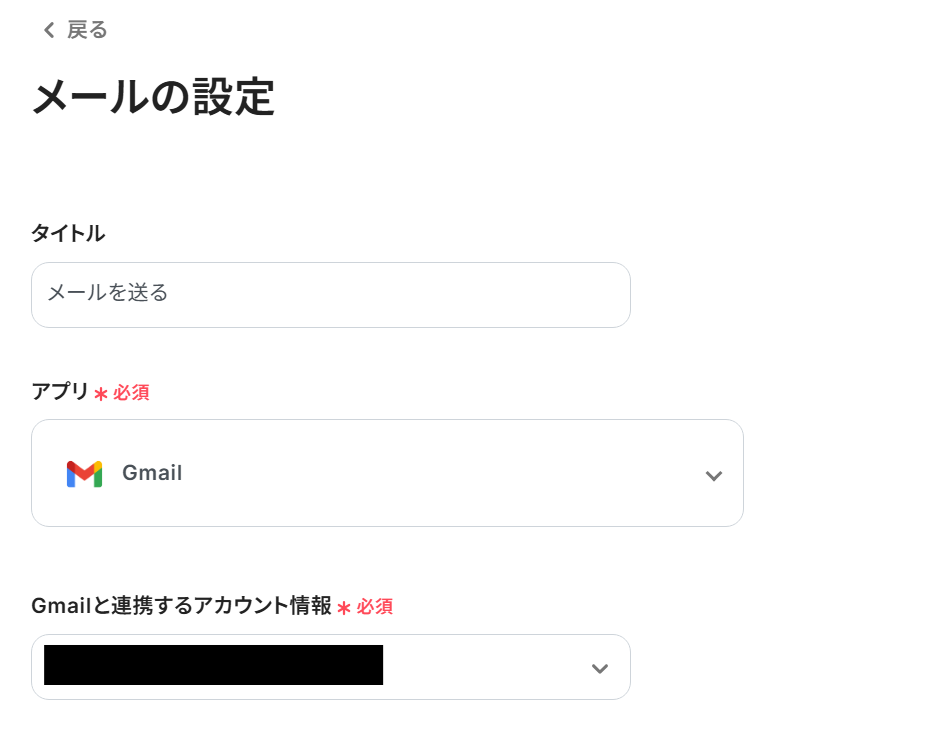
- メール内容:普段Gmailからメールを作成するようにFromやTo、本文などを設定していってください。
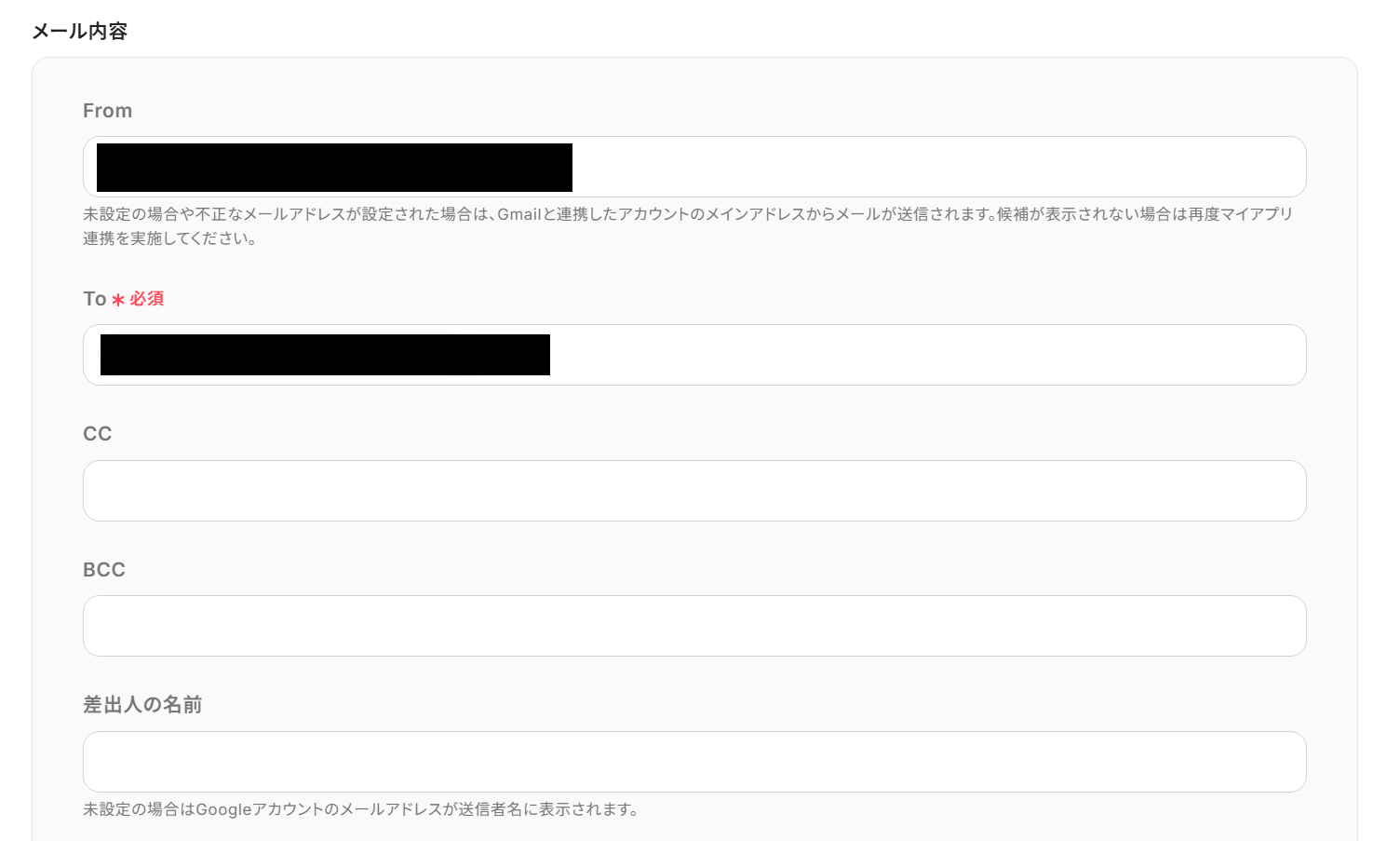
To(宛先)にはプルダウンより、一つ前のステップで取得したアドレスが設定されていることを確認してください。
取得した値を活用することで、トリガーが実行されるたびに最新情報の反映ができます。
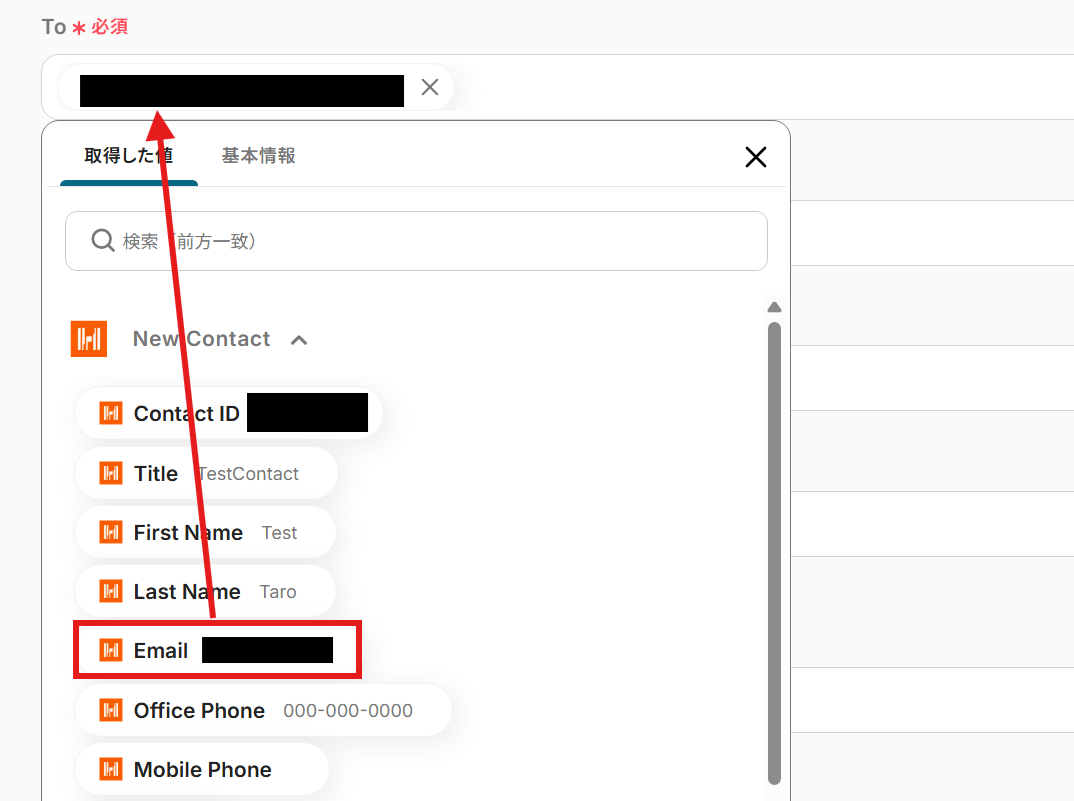
設定が完了したら次へボタンをクリックしましょう。
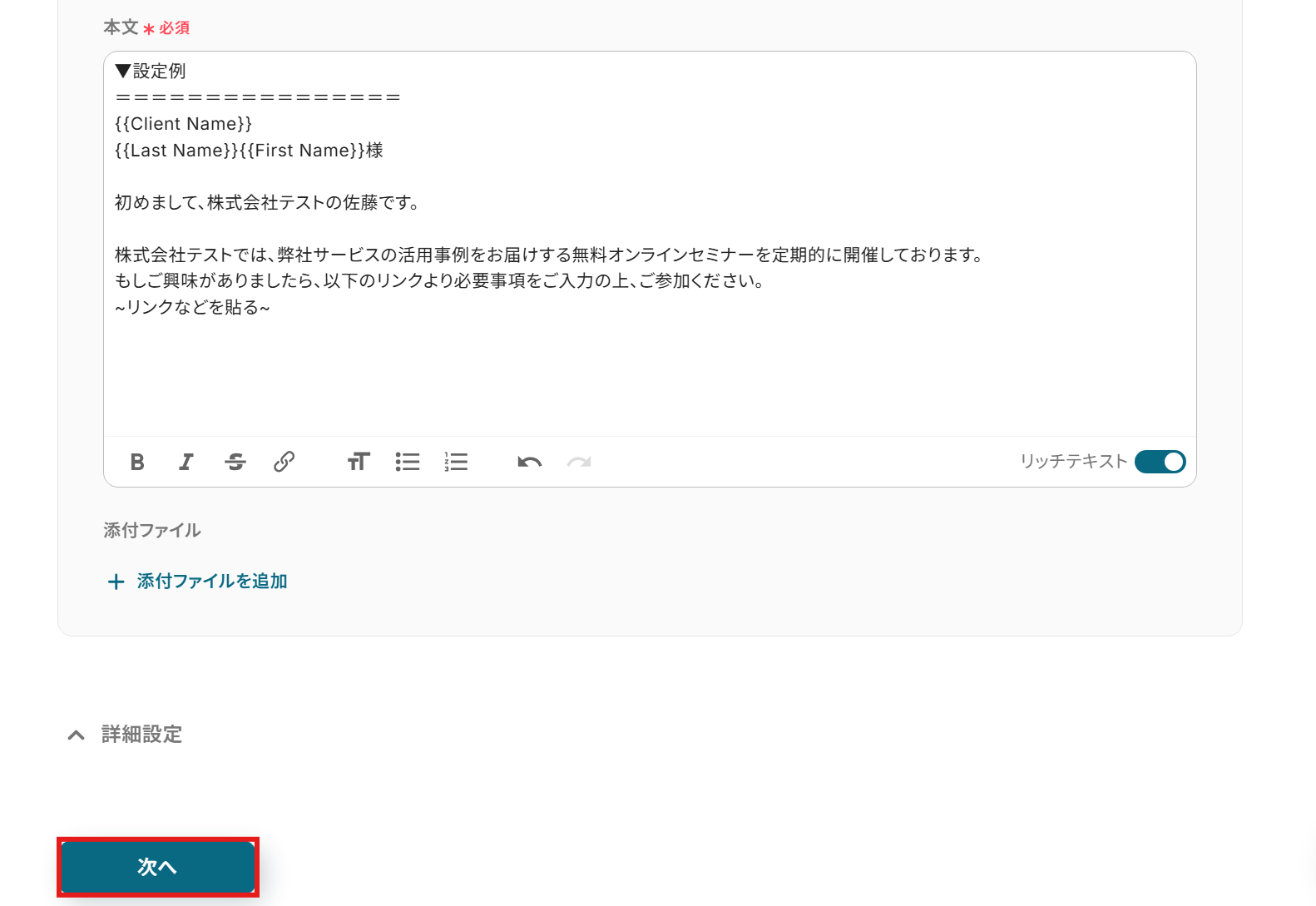
「メール送信のテスト」の画面で送信内容の確認ができます。
問題がなければテストボタンをクリックしましょう。(※実際に宛先にメールが送信されます。必要に応じて周知などを行いましょう。)
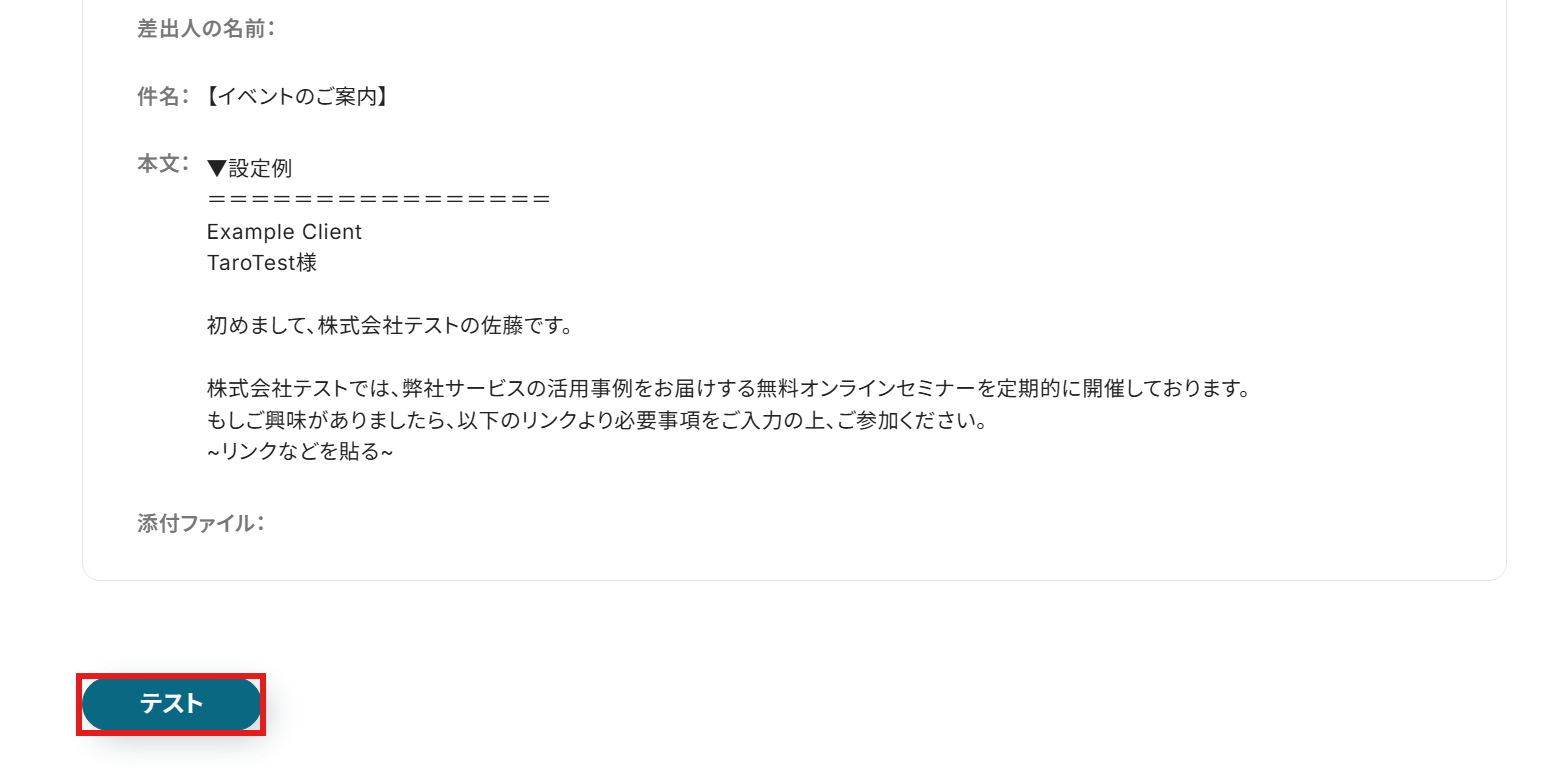
テスト成功が表示されていれば設定完了となります。
画面下の保存するボタンをクリックし、Gmailの送信設定を完了させてください。
エラー通知が出た場合はこちらを参考にしてください。
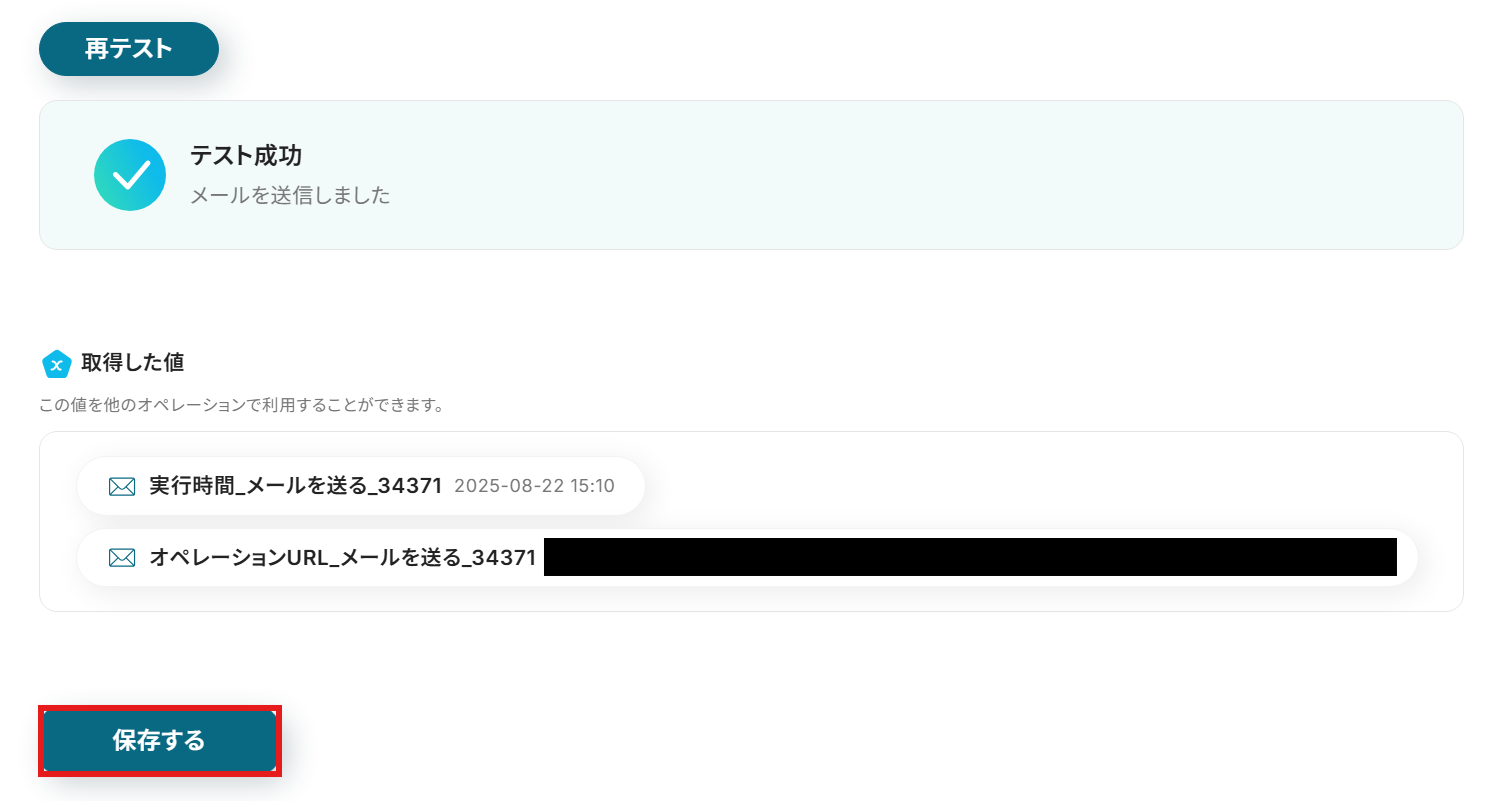
実際に宛先のメール受信フォルダを見てみると、メールが届いていることが確認できます。
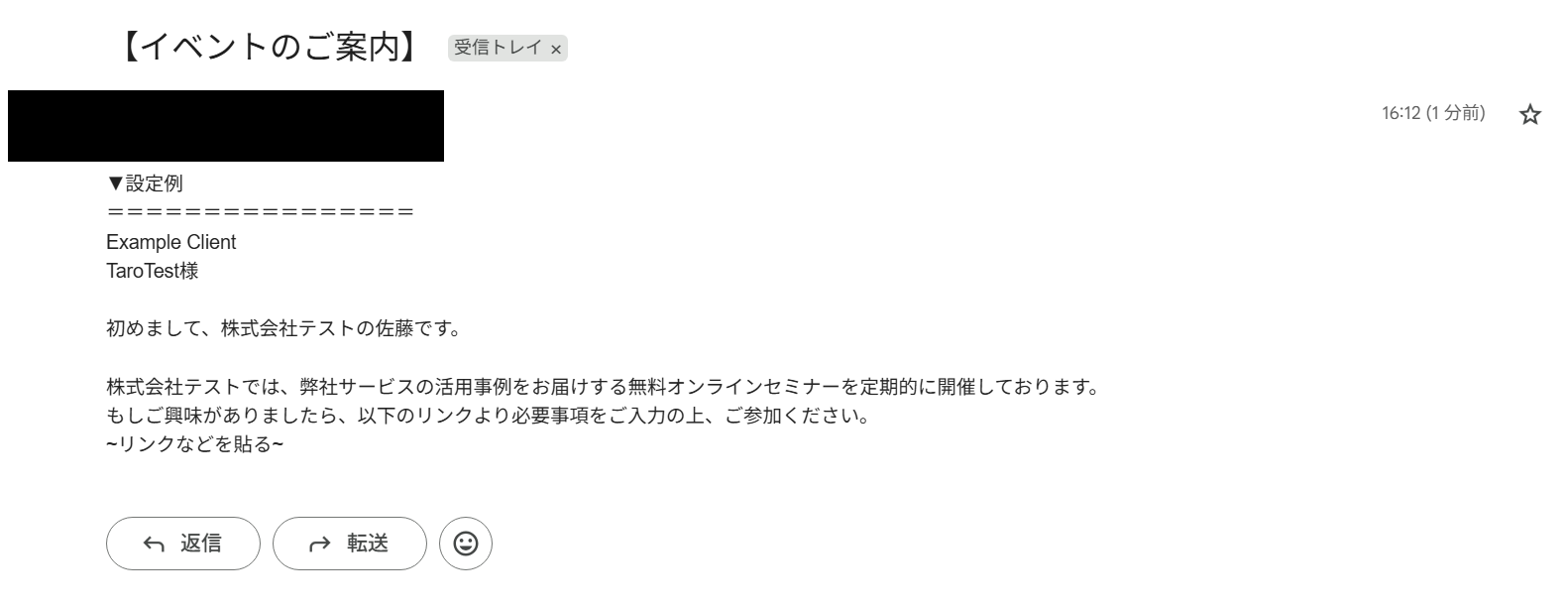
ステップ5:フローをONにして動作を確認
こちらで全ての項目の設定が完了しました!
以下の画面が表示されるので、「トリガーをON」をクリックしたら、自動化の設定は完了となります。
設定したフローボットが正常に起動するかチェックしてみましょう!
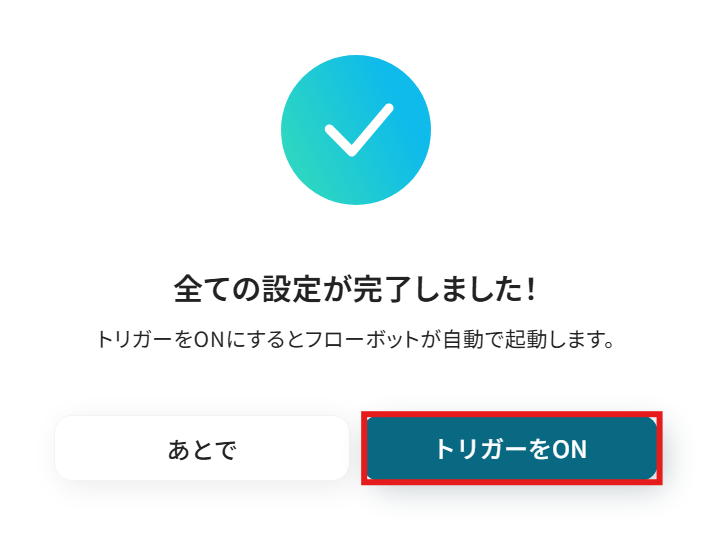
Harvestを活用したその他の自動化例
Yoomでは、Harvestを活用した様々な自動化を実現できます。ここでは、Harvestに関連する他のテンプレートをいくつかご紹介します。
Harvestでプロジェクトが作成されたら、Slackに通知する
試してみる
■概要
Harvestで新しいプロジェクトが作成されると、自動的にSlackに通知されるワークフローです。Yoomを活用した「Harvest Slack 連携」により、プロジェクトの進捗状況をチーム全体で迅速に共有できます。これにより、情報の行き違いや更新の遅れを防ぎ、スムーズな業務運営が実現します。
■このテンプレートをおすすめする方
・Harvestでプロジェクト管理を行っているチームリーダー
・Slackを活用して効率的に情報共有をしたいプロジェクトマネージャー
・手動での通知作業に時間を取られている中小企業の経営者
■注意事項
・Slack、HarvestのそれぞれとYoomを連携してください。
・トリガーは5分、10分、15分、30分、60分の間隔で起動間隔を選択できます。
・プランによって最短の起動間隔が異なりますので、ご注意ください。
Harvestでユーザーが追加されたら、Microsoft Teamsに通知する
試してみる
■概要
「Harvestでユーザーが追加されたら、Microsoft Teamsに通知する」フローは、チームのメンバー管理とコミュニケーションをスムーズにする業務ワークフローです。Harvestに新しいユーザーが追加された際に、自動でMicrosoft Teamsに通知が届くため、迅速に情報共有が可能になります。これにより、チーム全体の連携が強化され、迅速な対応が実現します。
■このテンプレートをおすすめする方
・Harvestを利用してチームの時間管理を行っている管理者
・Microsoft Teamsでの情報共有を効率化したいチームリーダー
・新規ユーザー追加時に即座にチームに周知したい人事担当者
■注意事項
・Microsoft Teams、HarvestのそれぞれとYoomを連携してください。
・トリガーは5分、10分、15分、30分、60分の間隔で起動間隔を選択できます。
・プランによって最短の起動間隔が異なりますので、ご注意ください。
・Microsoft365(旧Office365)には、家庭向けプランと一般法人向けプラン(Microsoft365 Business)があり、一般法人向けプランに加入していない場合には認証に失敗する可能性があります。
Harvestで追加されたクライアント情報をGoogle スプレッドシートに追加する
試してみる
■概要
「Harvestで追加されたクライアント情報をGoogle スプレッドシートに追加する」ワークフローは、クライアントデータの管理を効率化するための自動化プロセスです。Harvestで新しいクライアントが登録されると、その情報が自動的にGoogle スプレッドシートに転送され、データの一元管理が可能になります。これにより、手動でのデータ入力作業を削減し、作業の正確性を高めます。
■このテンプレートをおすすめする方
・Harvestを使用してクライアント管理を行っているが、データ入力の手間を感じているビジネスオーナー
・複数のSaaSアプリを活用しており、情報の統合に課題を抱えているプロジェクトマネージャー
・Google スプレッドシートをデータ分析や報告に活用しているチームで、リアルタイムなデータ更新を求めている方
■注意事項
・Google スプレッドシート、HarvestのそれぞれとYoomを連携してください。
・トリガーは5分、10分、15分、30分、60分の間隔で起動間隔を選択できます。
・プランによって最短の起動間隔が異なりますので、ご注意ください。
Salesforceで取引先責任者が登録されたら、Harvestにコンタクトを作成する
試してみる
■概要
Salesforceで管理している顧客情報を、工数管理や請求書発行のためにHarvestへ手作業で転記していませんか?このワークフローは、Salesforceに新しい取引先責任者が登録されると、その情報を基にHarvestへ自動でコンタクトを作成するものです。HarvestのAPIを利用した連携を手軽に実現できるため、これまで二重入力にかかっていた手間や、転記ミスといった課題を解消し、日々の業務を効率化します。
■このテンプレートをおすすめする方
・SalesforceとHarvestを併用しており、手作業でのデータ移行に課題を感じている方
・HarvestのAPIを活用した連携を、開発コストをかけずに実現したいと考えている方
・SaaS間のデータ入力や更新作業を自動化し、ヒューマンエラーをなくしたいと考えている方
■注意事項
・Salesforce、HarvestのそれぞれとYoomを連携してください。
・トリガーは5分、10分、15分、30分、60分の間隔で起動間隔を選択できます。
・プランによって最短の起動間隔が異なりますので、ご注意ください。
・【Salesforce】はチームプラン・サクセスプランでのみご利用いただけるアプリとなっております。フリープラン・ミニプランの場合は設定しているフローボットのオペレーションやデータコネクトはエラーとなりますので、ご注意ください。
・チームプランやサクセスプランなどの有料プランは、2週間の無料トライアルを行うことが可能です。無料トライアル中には制限対象のアプリを使用することができます。
Smartsheetで特定条件に合う行が追加されたら、HarvestにTaskを作成する
試してみる
■概要
Smartsheetでプロジェクトを管理する一方で、Harvestでの時間管理やタスク登録は手作業で行っていませんか。タスクを追加するたびに各ツールに情報を入力するのは手間がかかり、入力漏れやミスの原因にもなりかねません。このワークフローを活用すれば、Smartsheetに特定の条件を満たす行が追加されるだけで、Harvestへのタスク作成を自動化できます。smartsheetとharvestの連携をスムーズにし、手作業による負担を軽減することが可能です。
■このテンプレートをおすすめする方
・SmartsheetとHarvestを併用し、タスク登録を手作業で行っている方
・プロジェクト管理と時間管理ツールの連携を自動化し、生産性を向上させたいチームリーダーの方
・SmartsheetとHarvestの連携により、定型業務にかかる工数を削減したい方
■注意事項
・SmartsheetとHarvestのそれぞれとYoomを連携してください。
・トリガーは5分、10分、15分、30分、60分の間隔で起動間隔を選択できます。
・プランによって最短の起動間隔が異なりますので、ご注意ください。
・分岐はミニプラン以上のプランでご利用いただける機能(オペレーション)となっております。フリープランの場合は設定しているフローボットのオペレーションはエラーとなりますので、ご注意ください。
・ミニプランなどの有料プランは、2週間の無料トライアルを行うことが可能です。無料トライアル中には制限対象のアプリや機能(オペレーション)を使用することができます。
まとめ
Harvestとメール送信の連携を自動化することで、これまで手作業で行っていた新規顧客へのフォローメール送信などの定型業務をなくし、ヒューマンエラーによる送信漏れや対応の遅れを防ぐことができます。
これにより、担当者はより迅速かつ確実に顧客とのコミュニケーションを開始でき、本来注力すべきコア業務に集中できる環境が整います!
今回ご紹介したような業務自動化を実現できるノーコードツール「Yoom」を使えば、プログラミングの知識がない方でも、直感的な操作で簡単に業務フローを構築が可能です。
もし自動化に少しでも興味を持っていただけたなら、ぜひこちらから無料登録して、Yoomによる業務効率化を体験してみてください!
よくあるご質問
Q:メール本文に顧客名を差し込めますか?
A:はい。可能です。プルダウンより取得した値を設定することで、本文に顧客名を埋め込むことができます。
Q:連絡先登録から時間を置いて送信できますか?
A:はい。「待機する」のオペレーションを使用することで、トリガーが起動してから●時間後、●日後等の設定が可能です。
※なお、「待機する」オペレーションは、チームプラン以上でご利用いただけます。フリープランで利用するとエラーになってしまうのでご注意ください。
※チームプランなどの有料プランは2週間の無料トライアルが可能です。無料トライアル中なら、普段制限されているアプリや機能も自由にお試しいただけますので、ぜひ活用してみてください。
Q:Gmail以外のメールツールも使えますか?
A:はい。可能です。Gmailのアクションを削除し、+ボタンから代わりにお使いのツールを追加、設定してください。
また、Yoomでは様々なアプリとの連携が可能となっています。詳しい連携アプリの一覧はこちらをご覧ください。